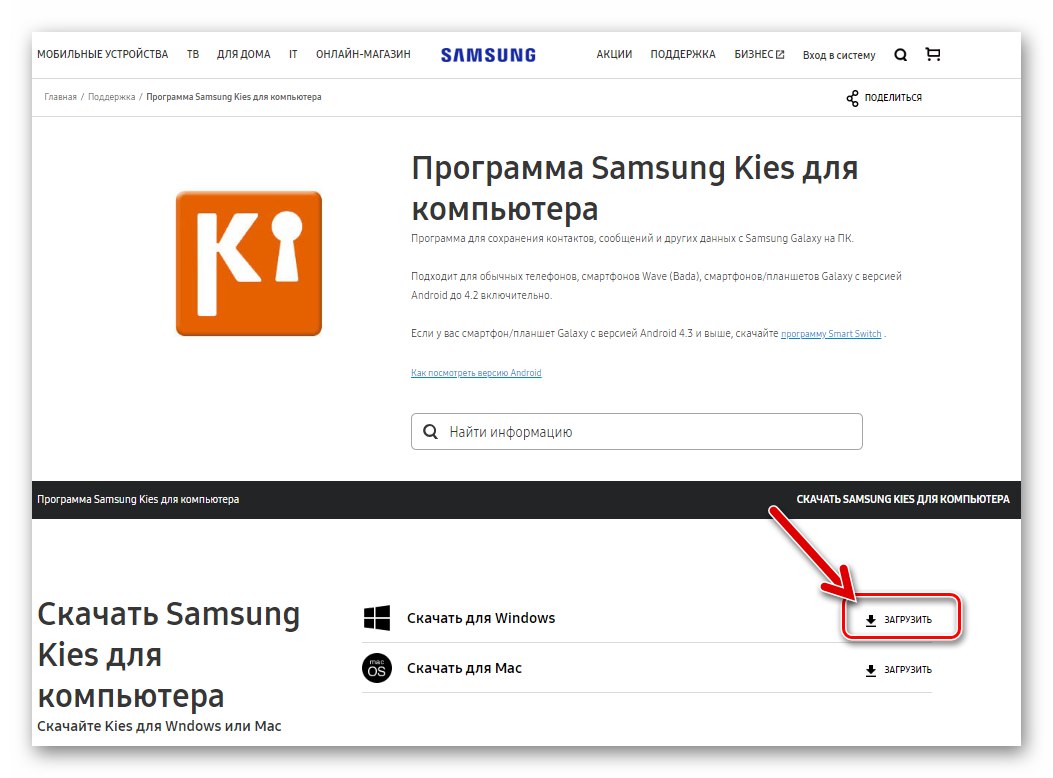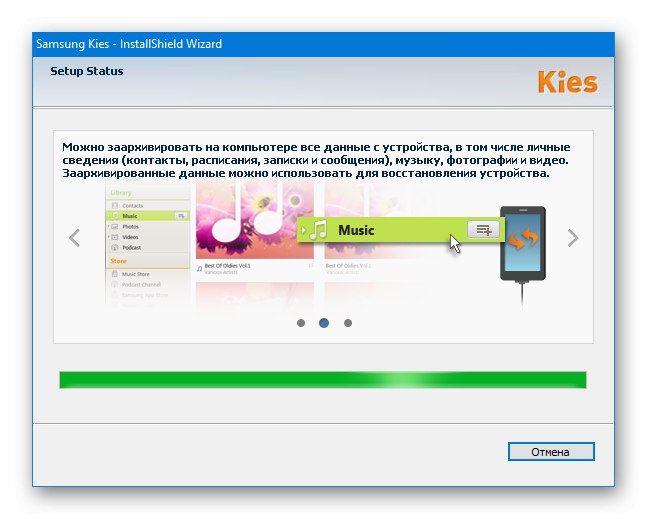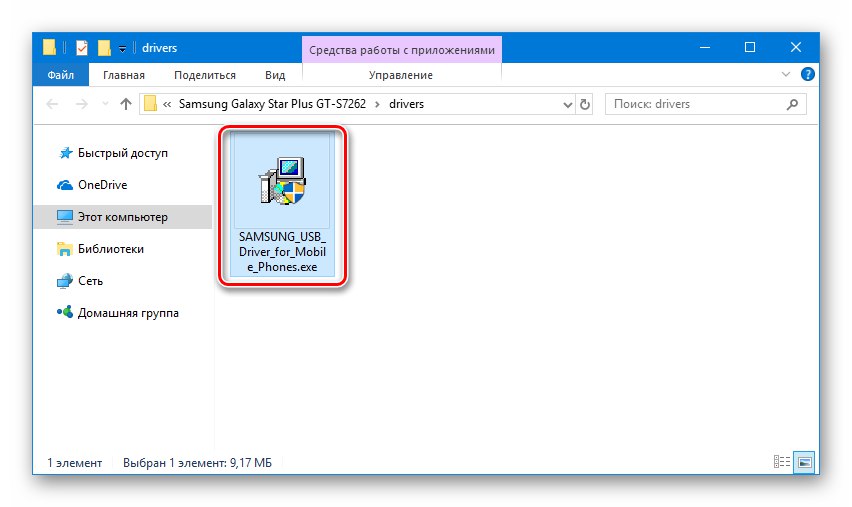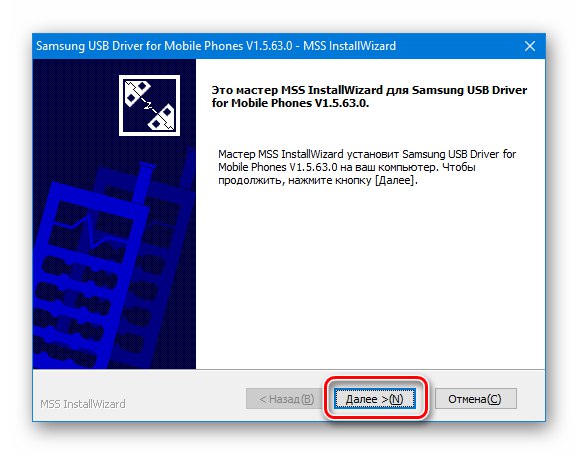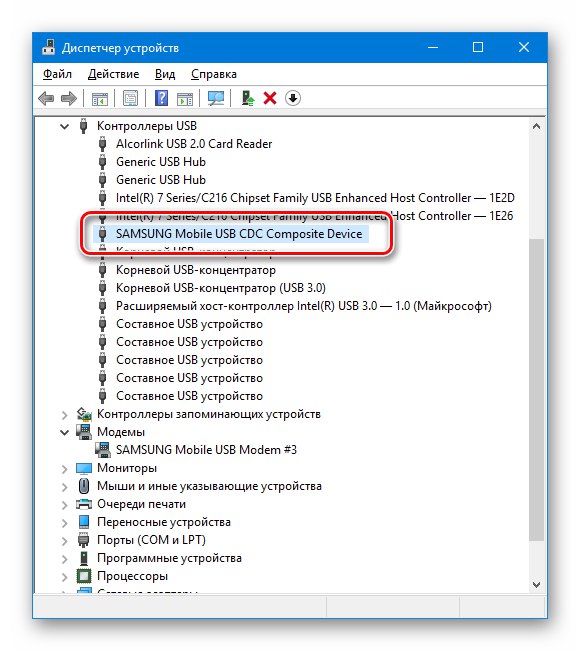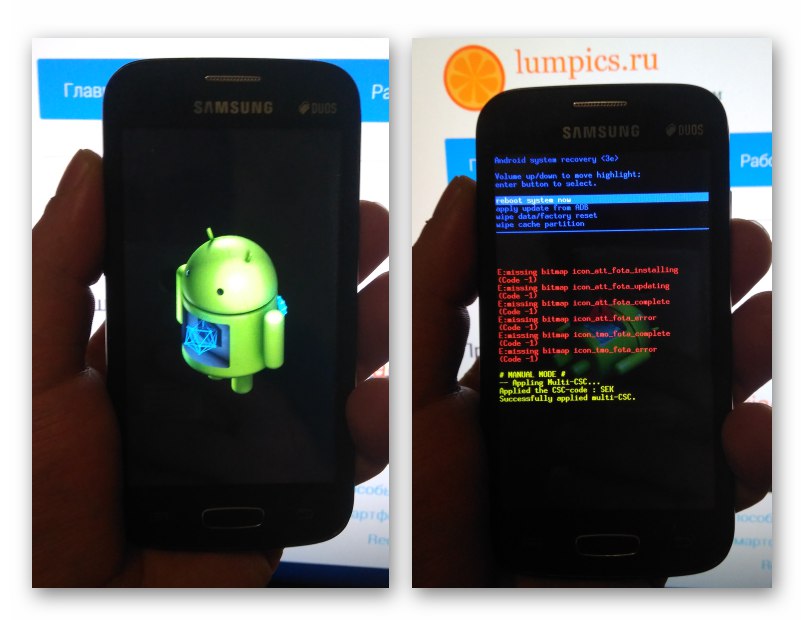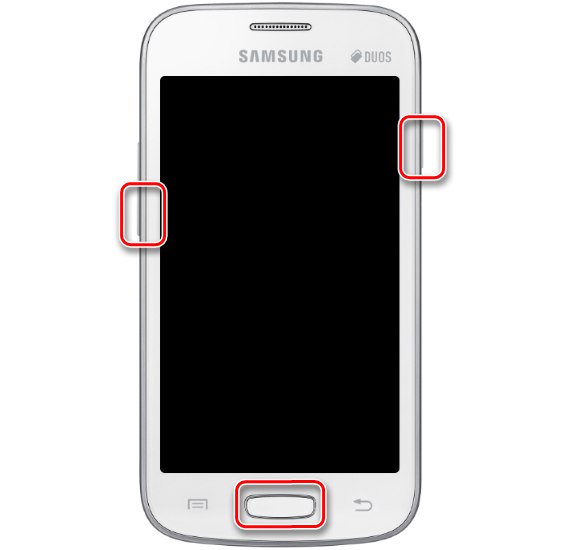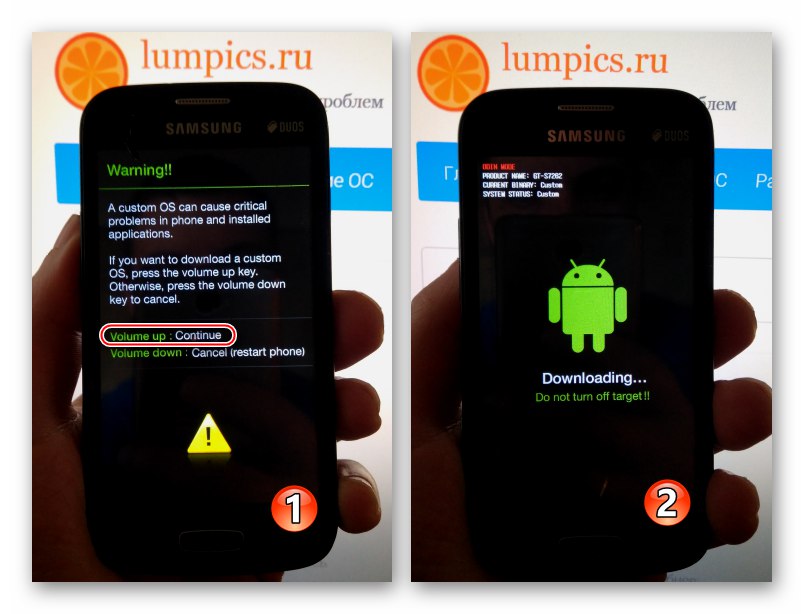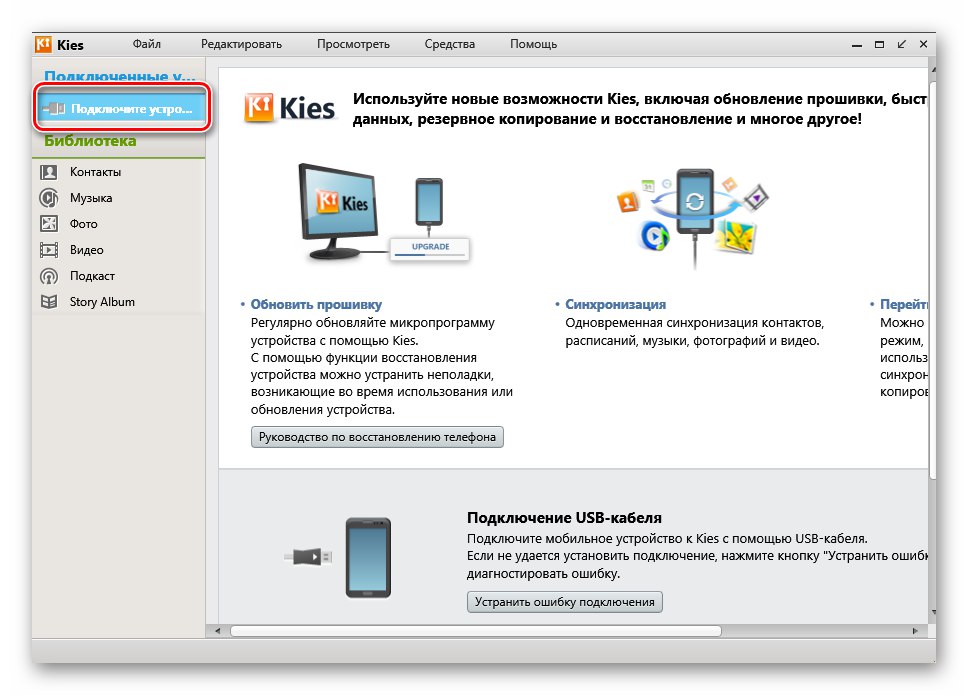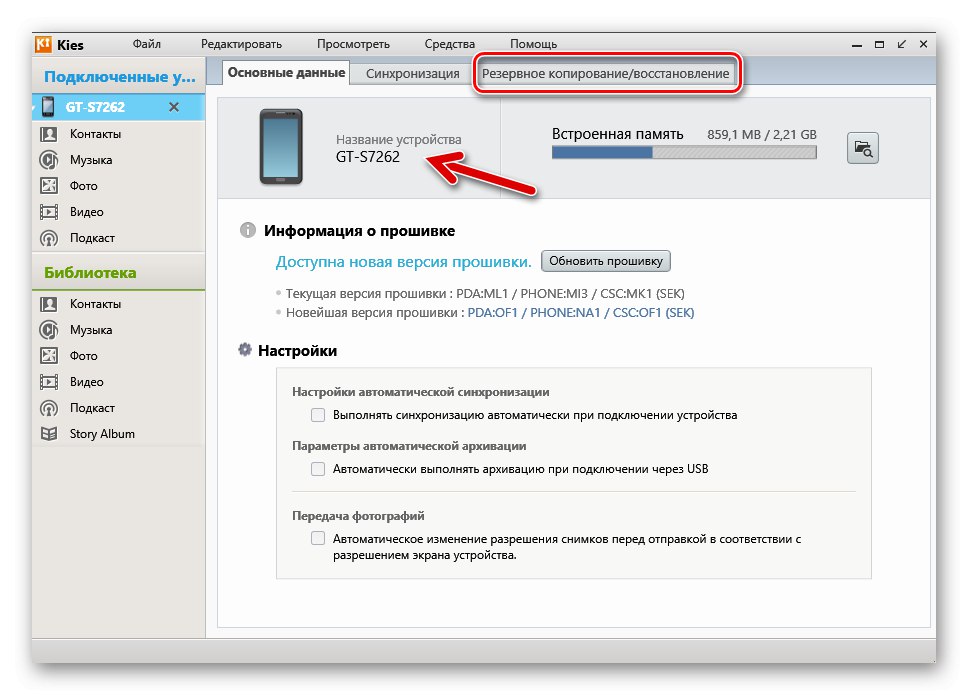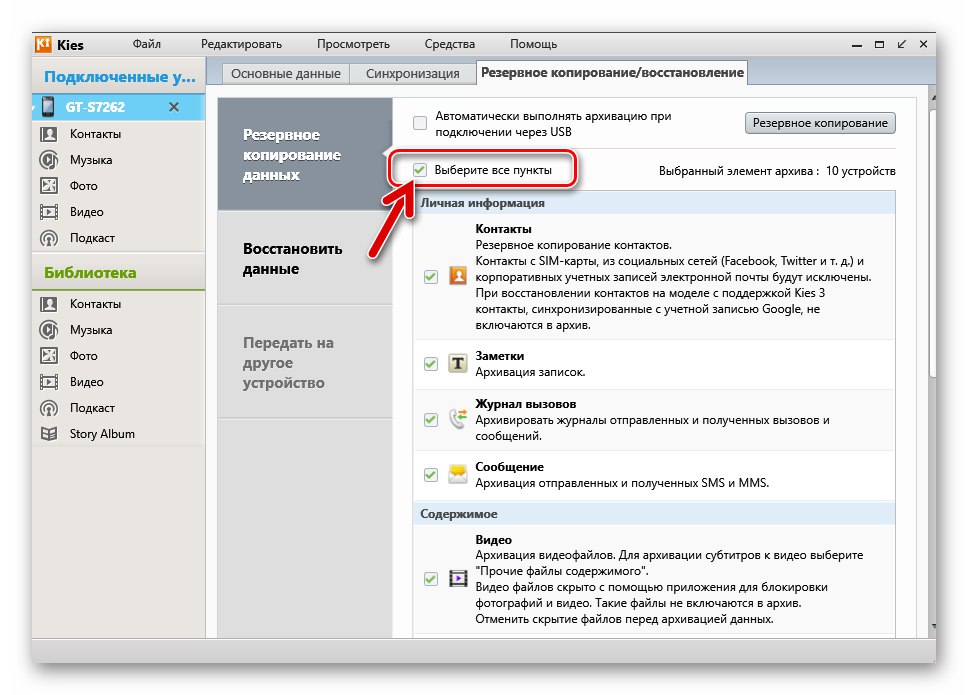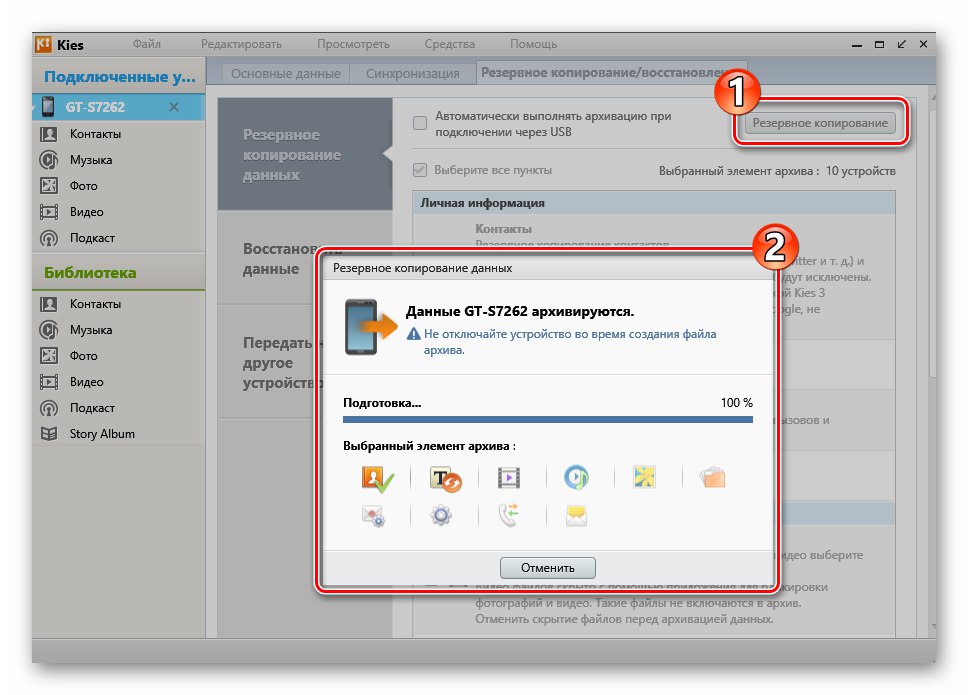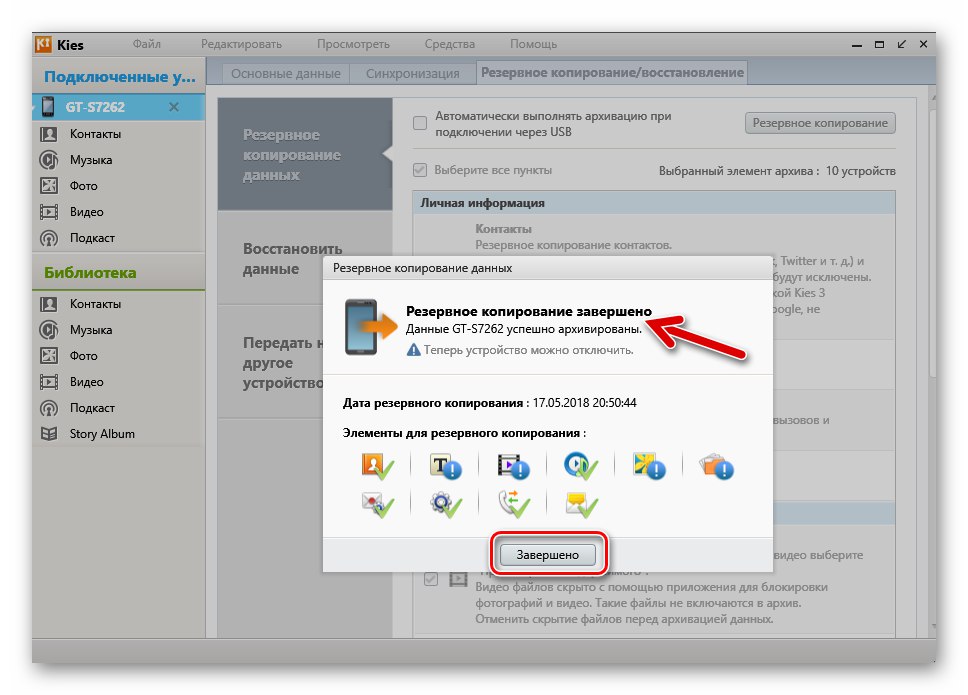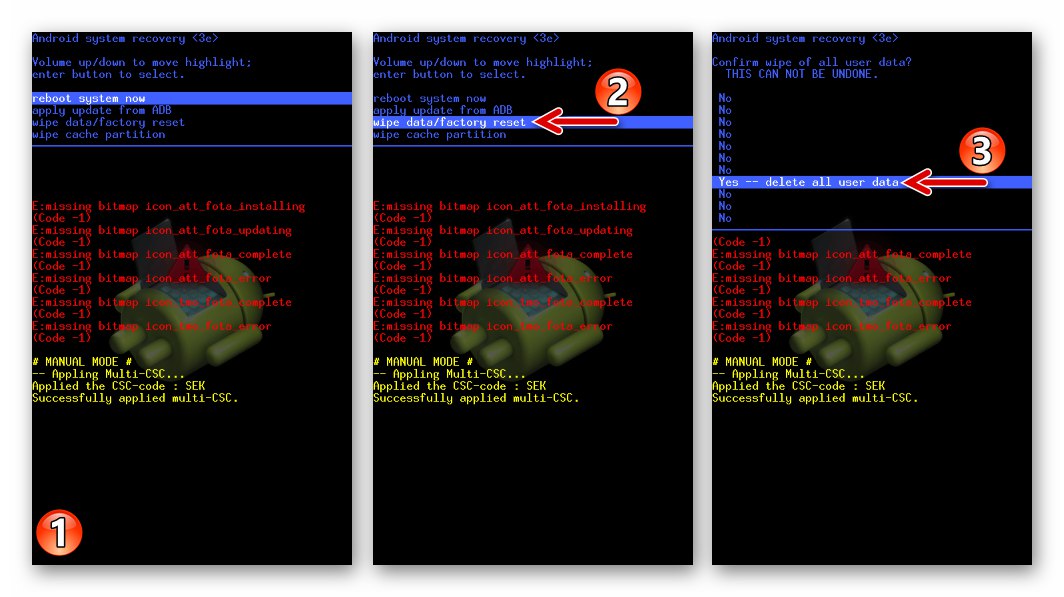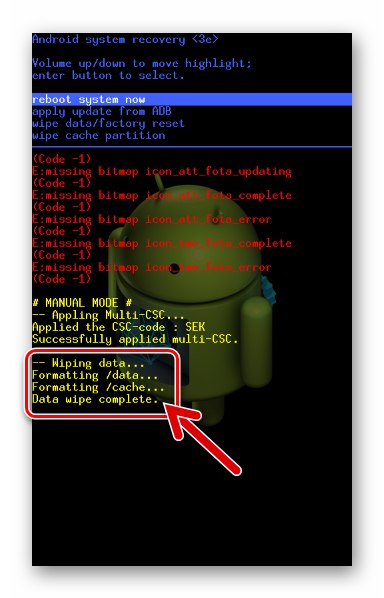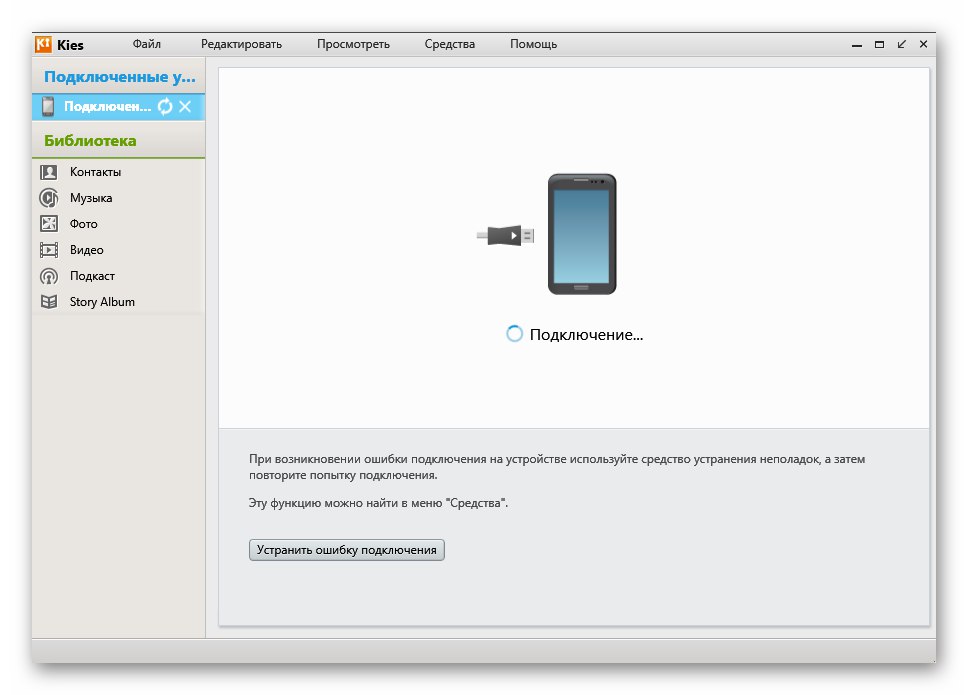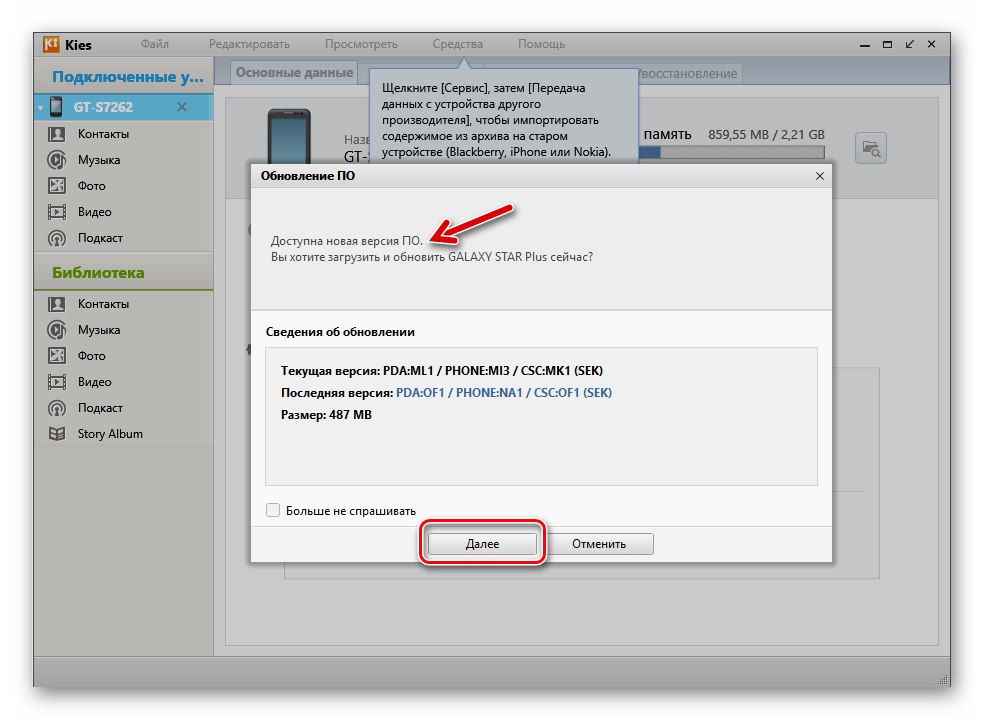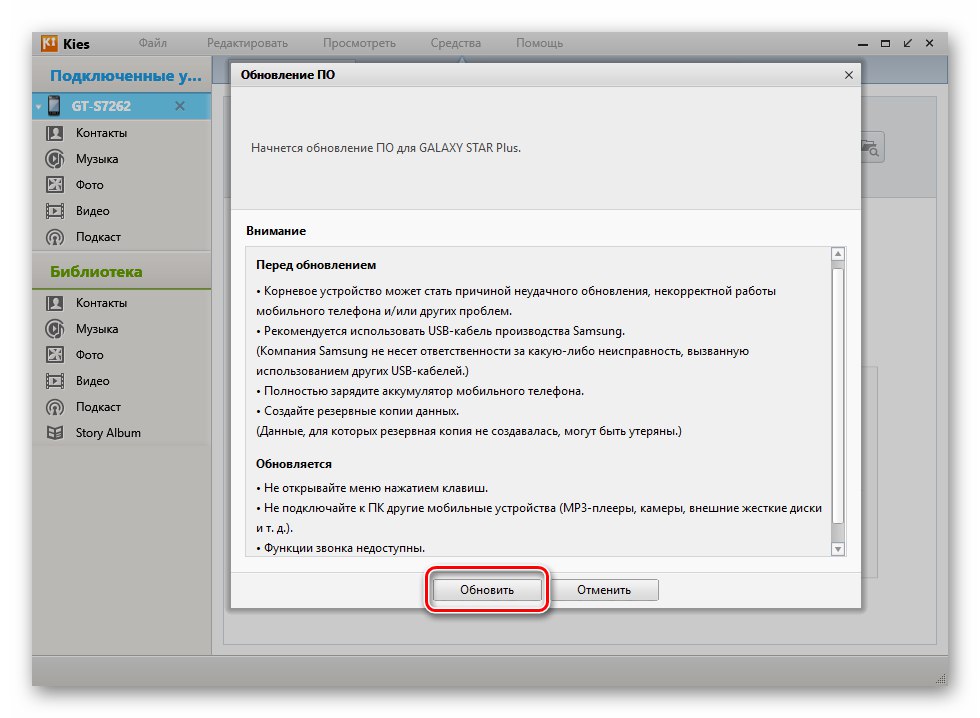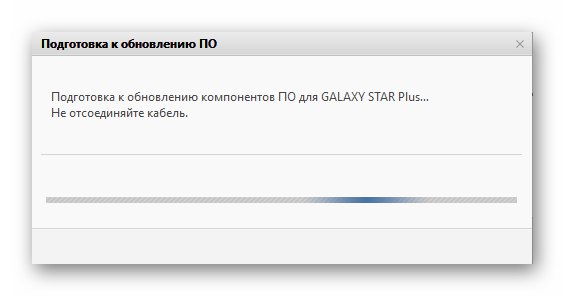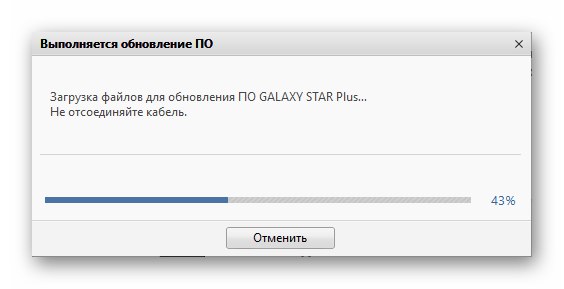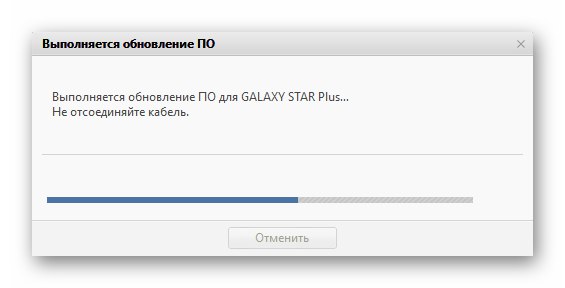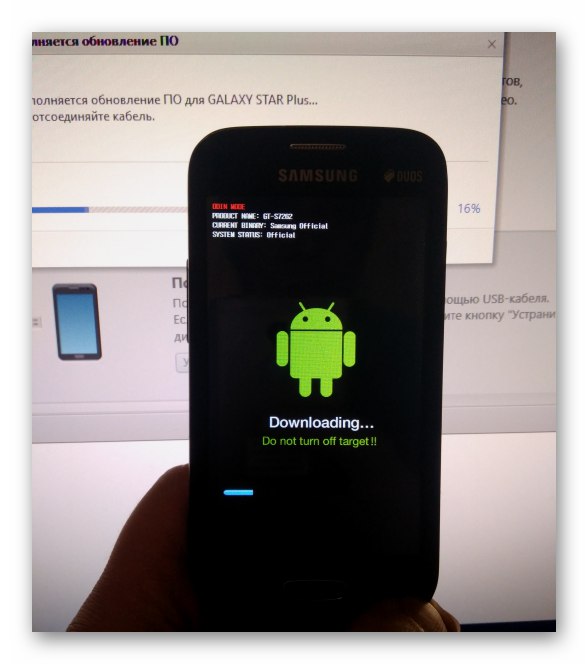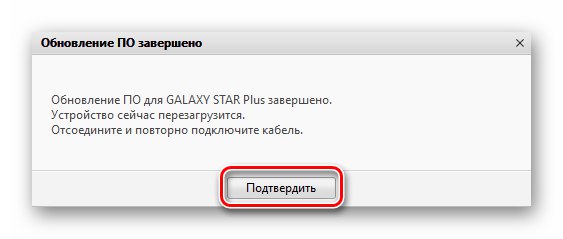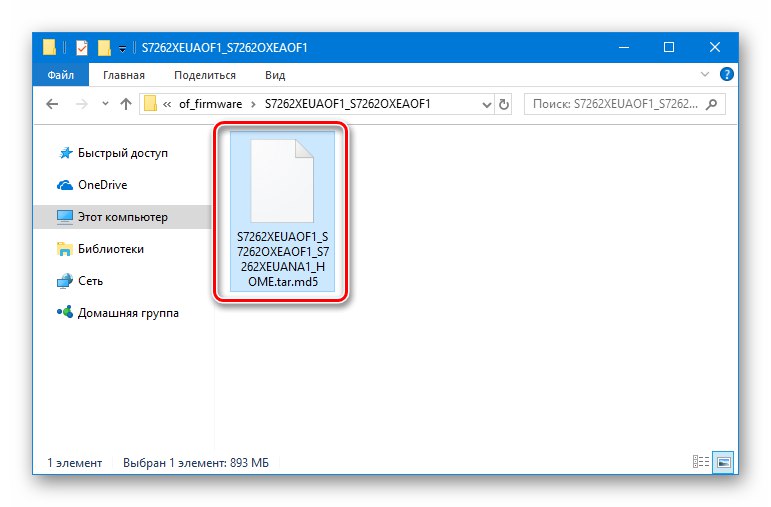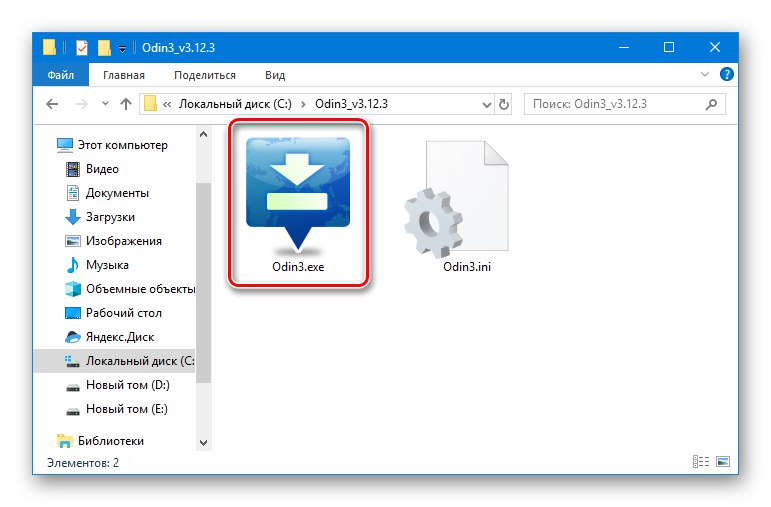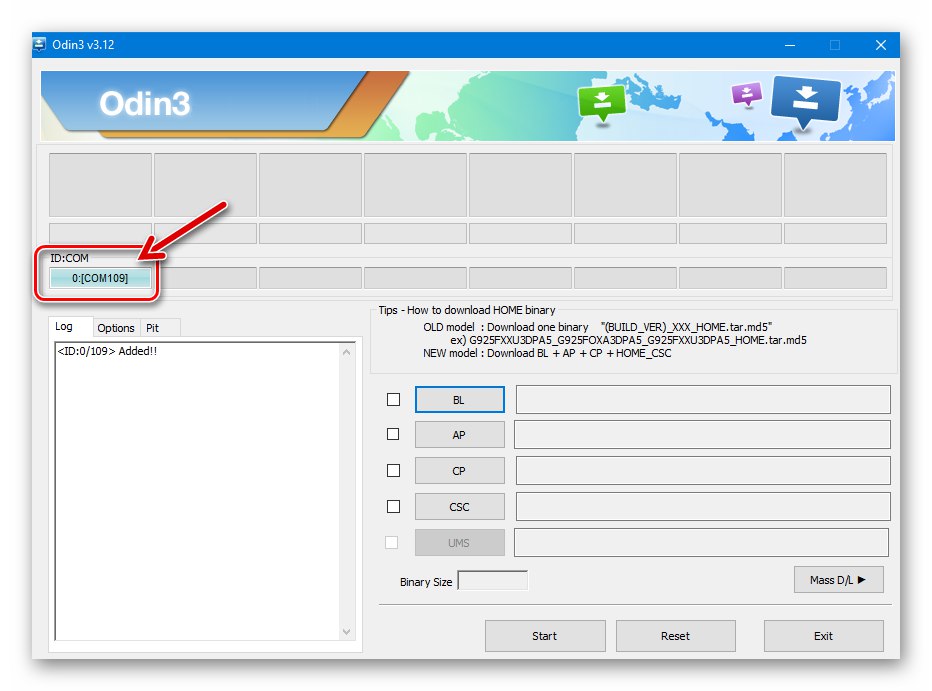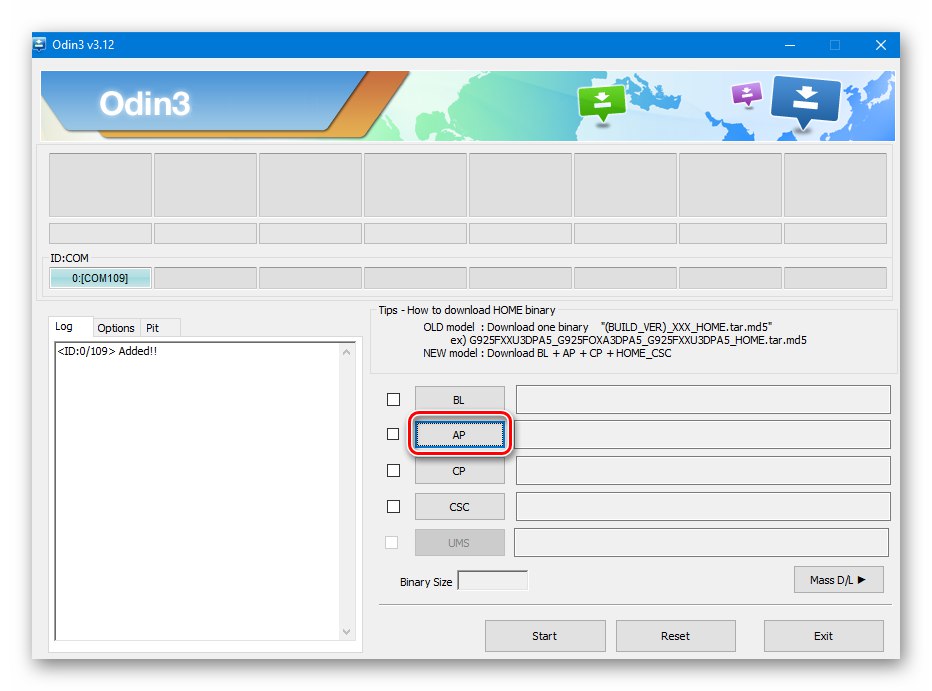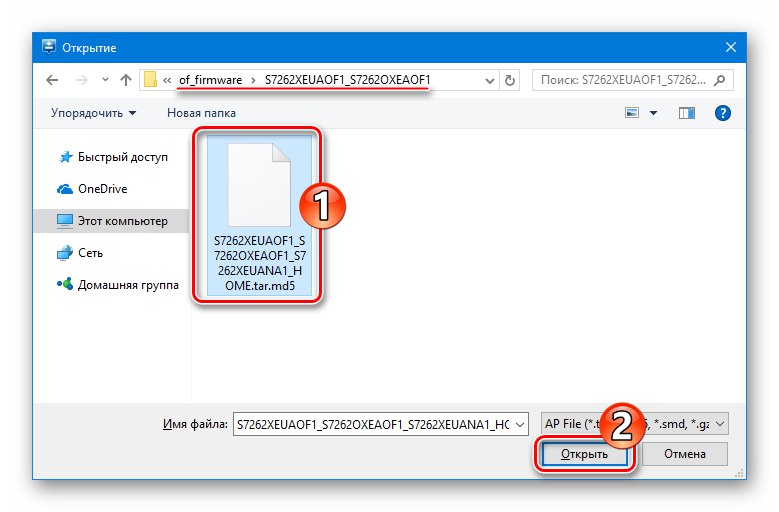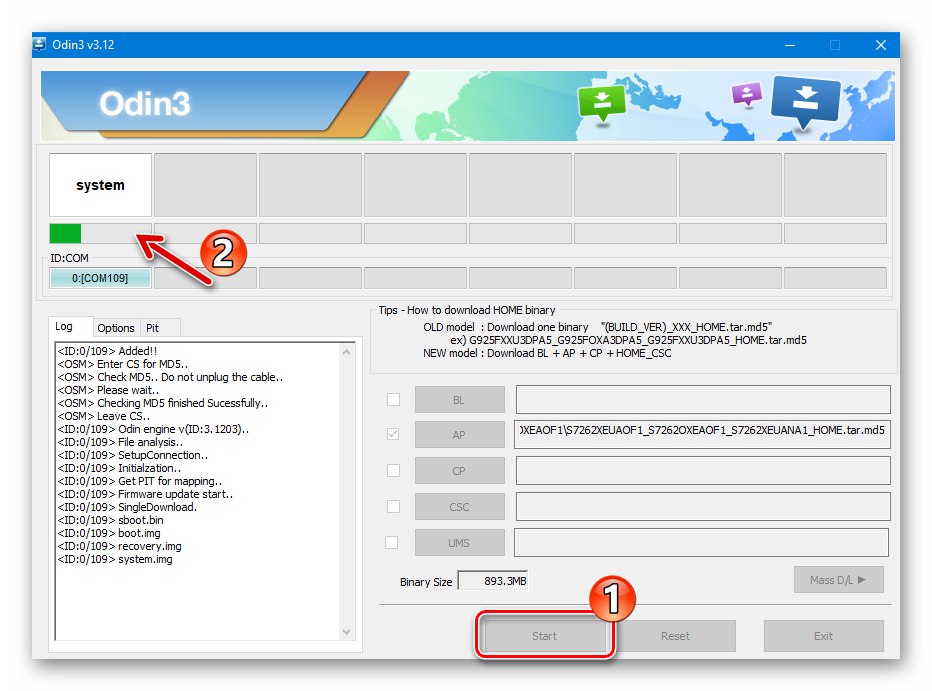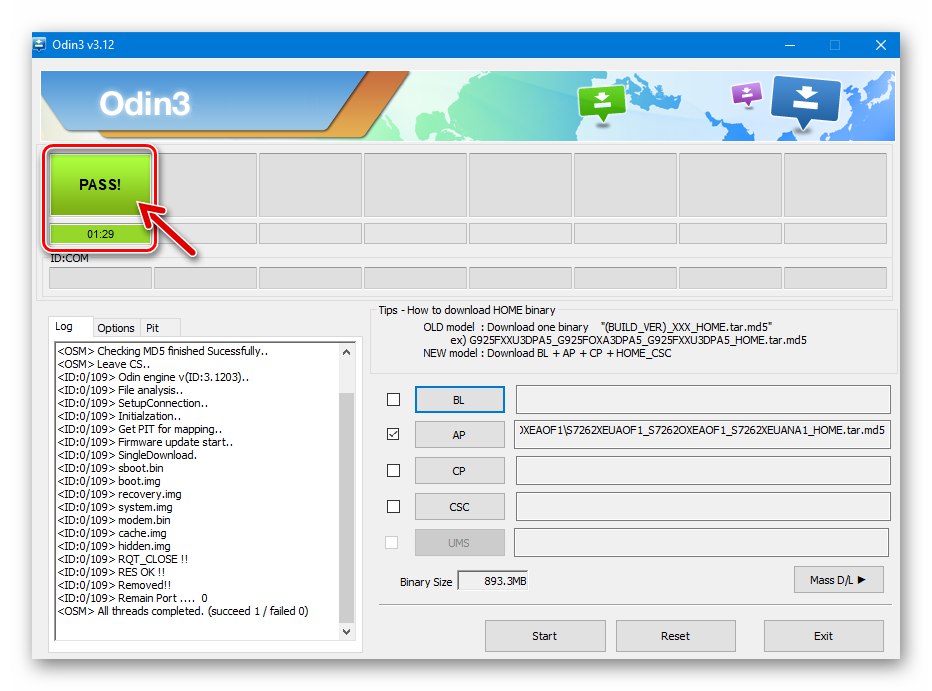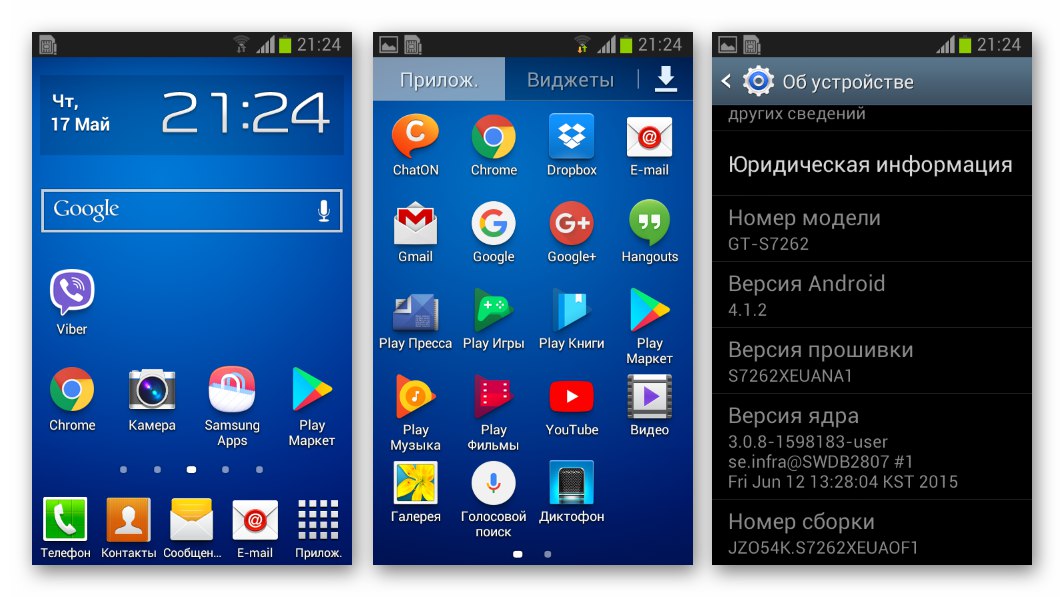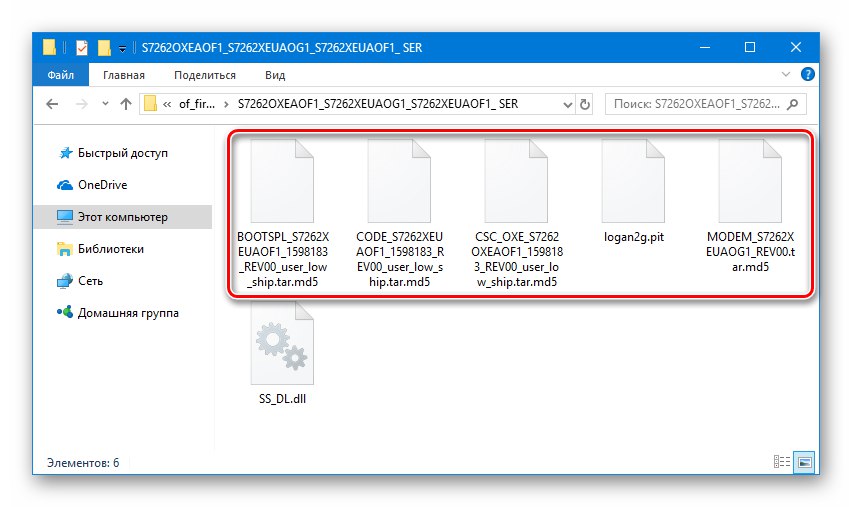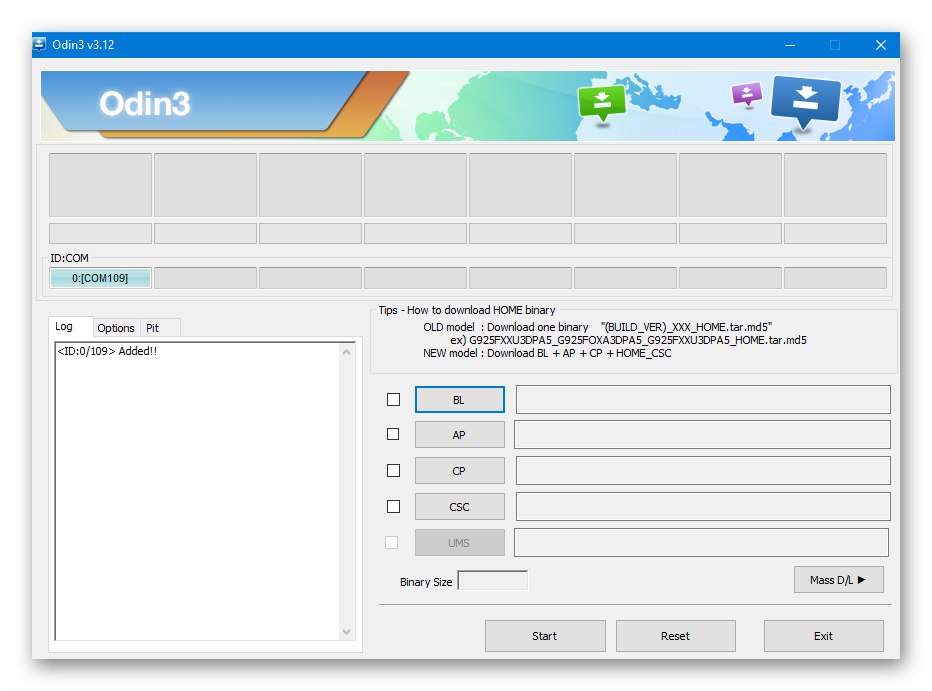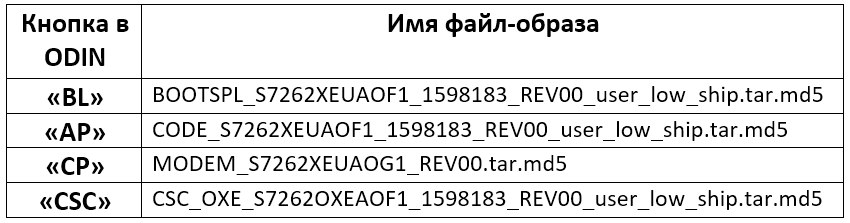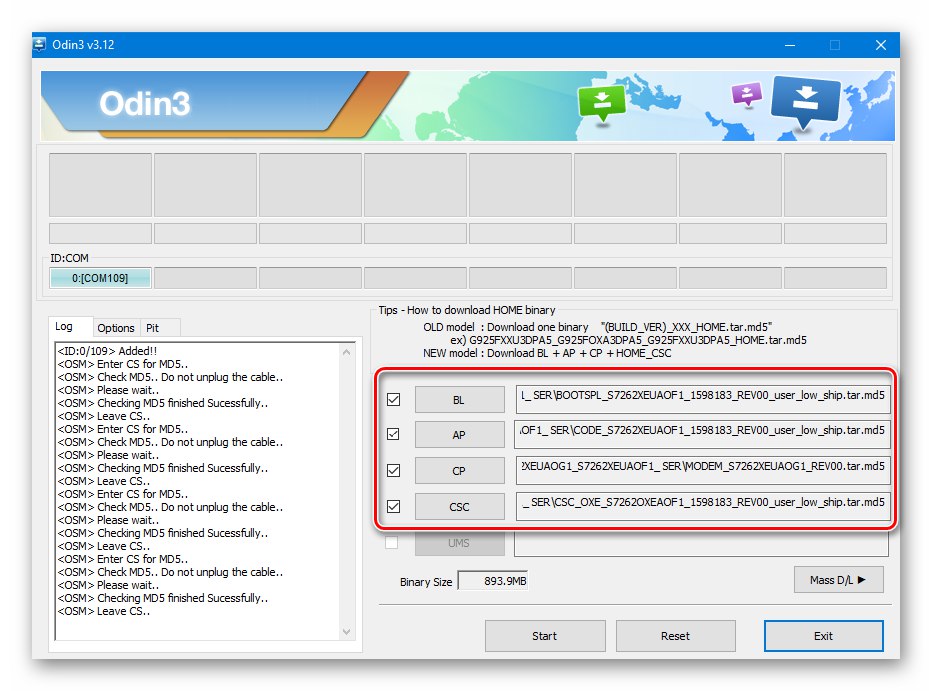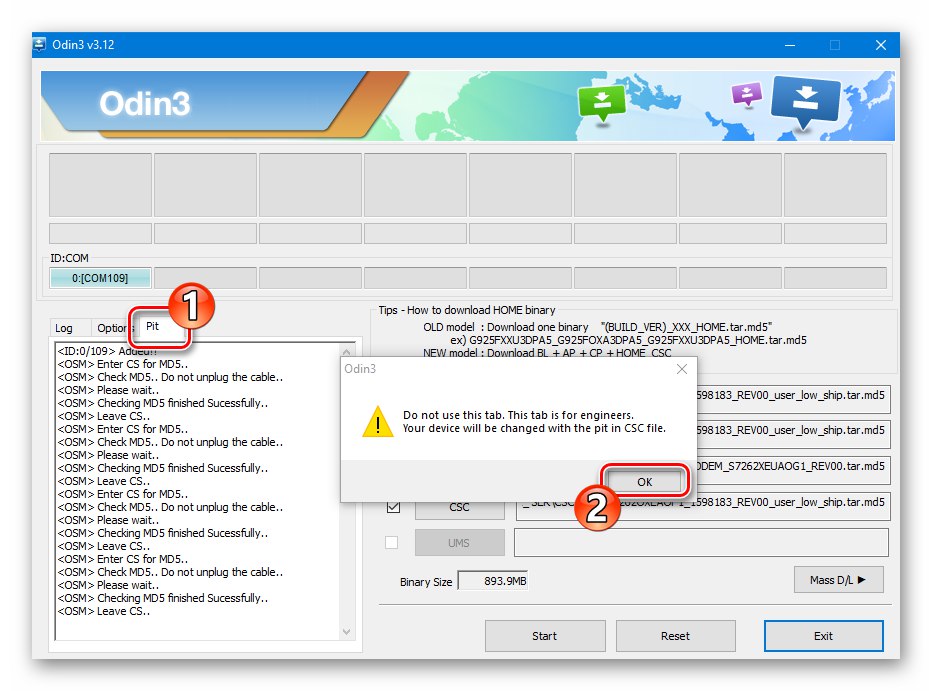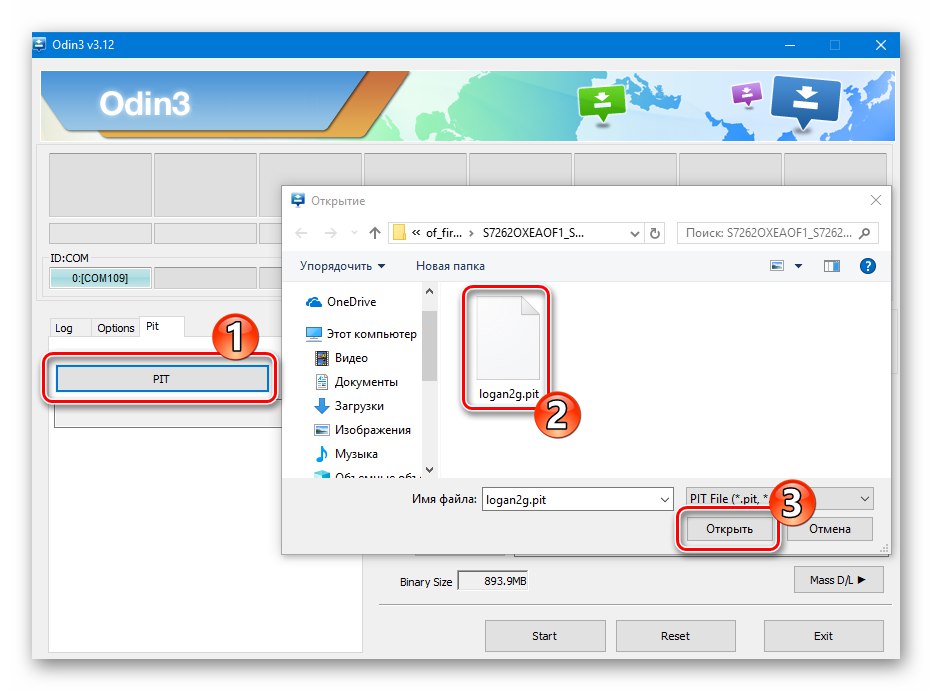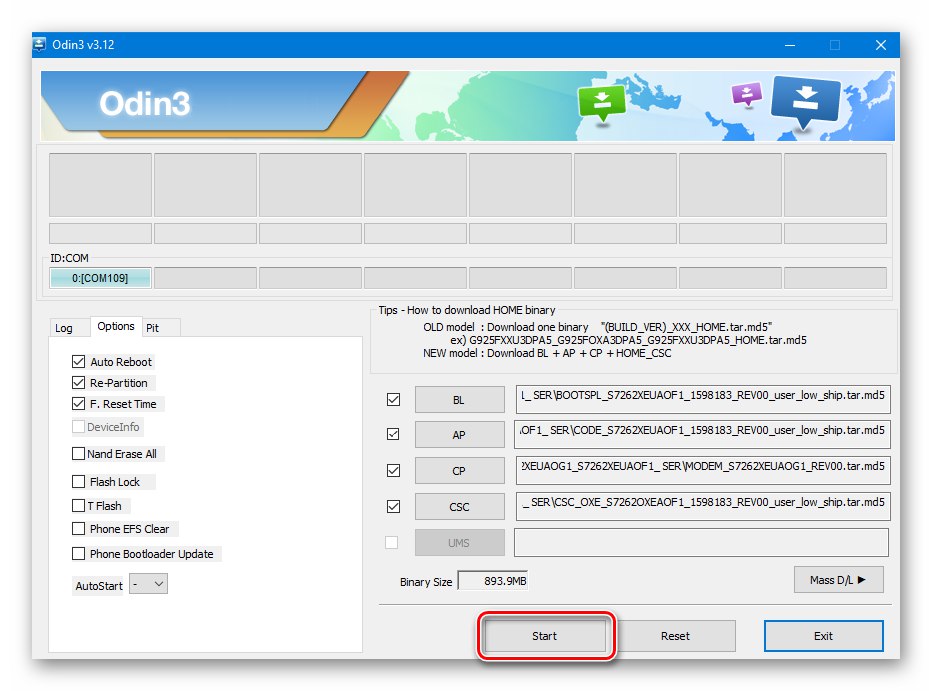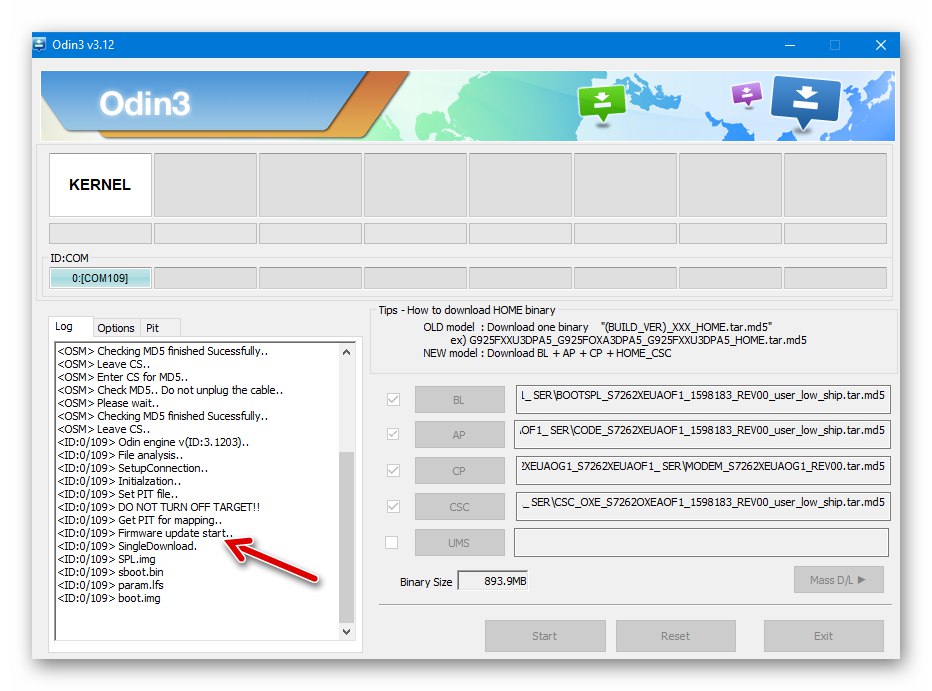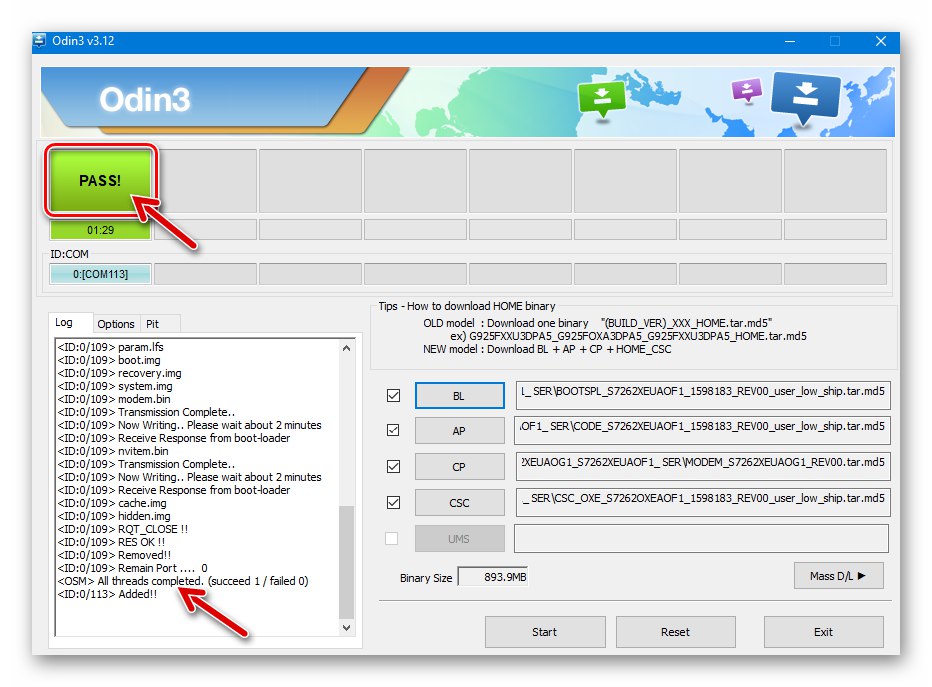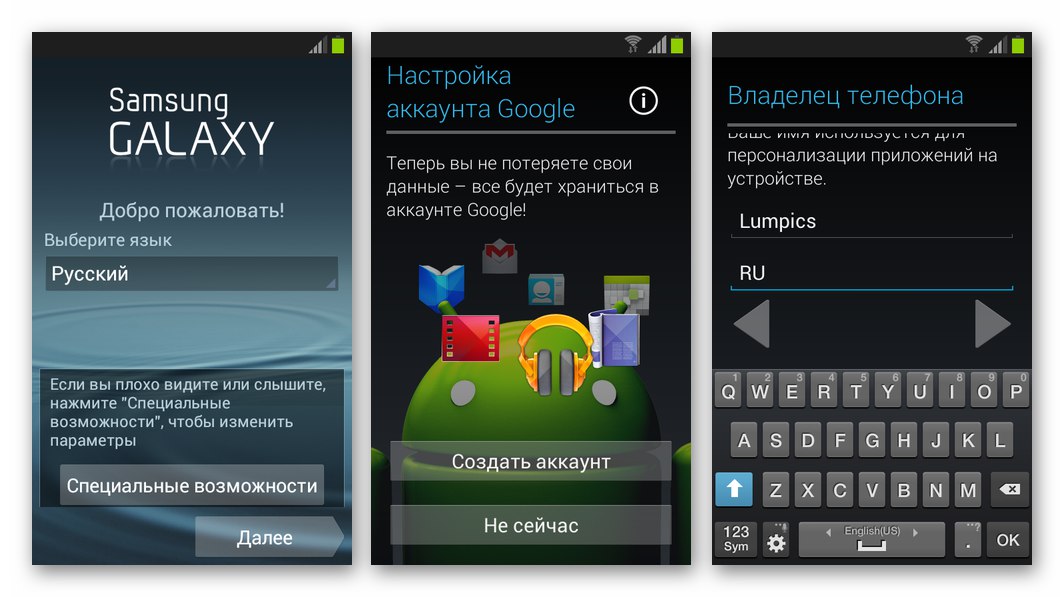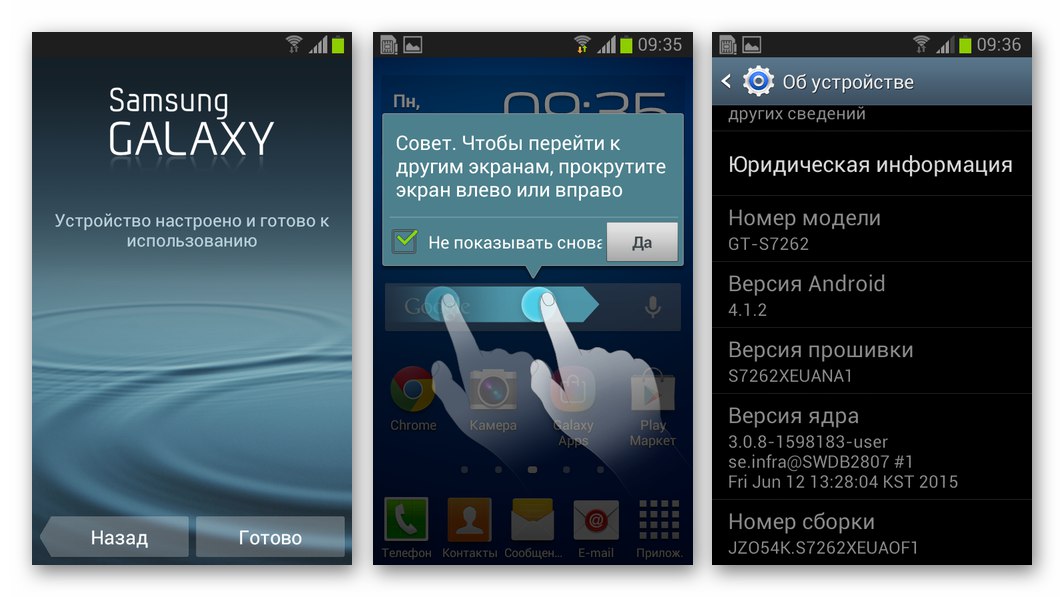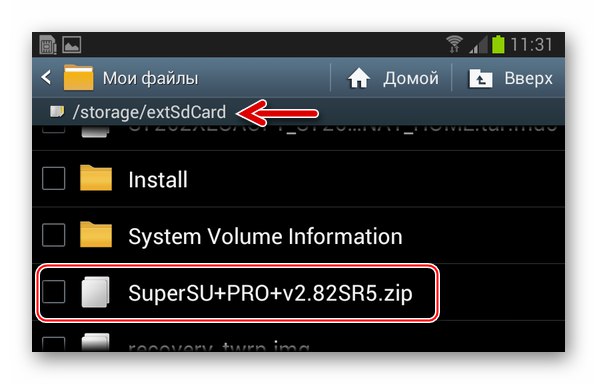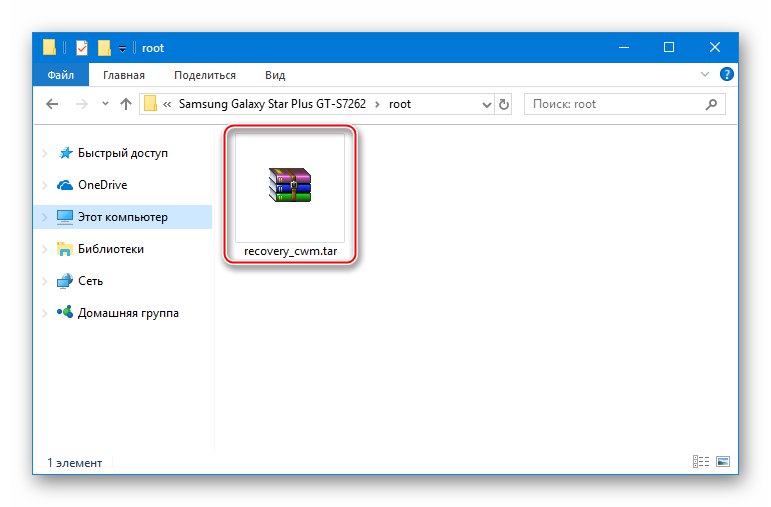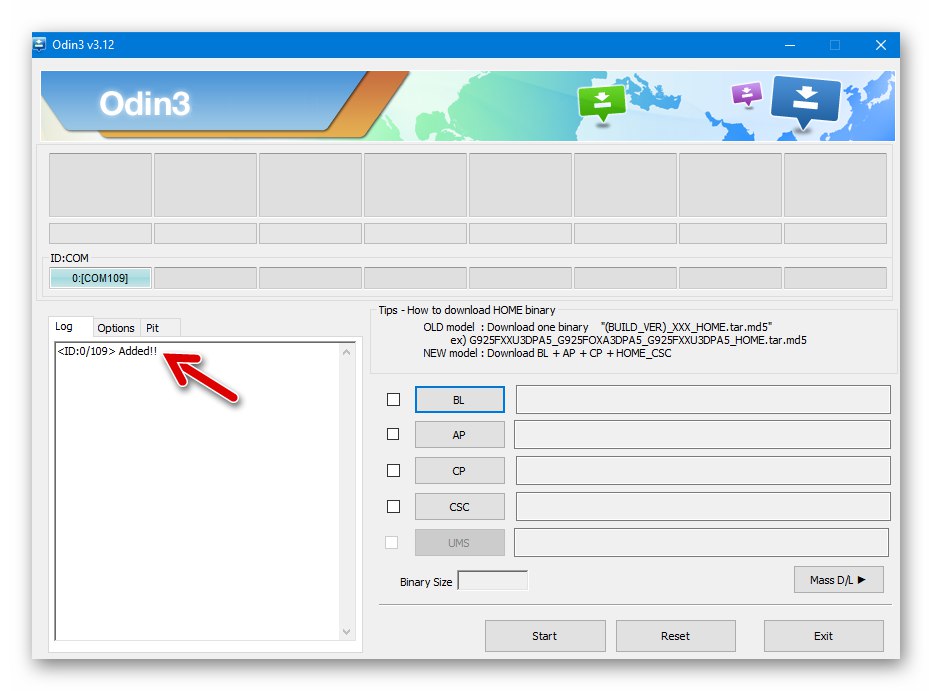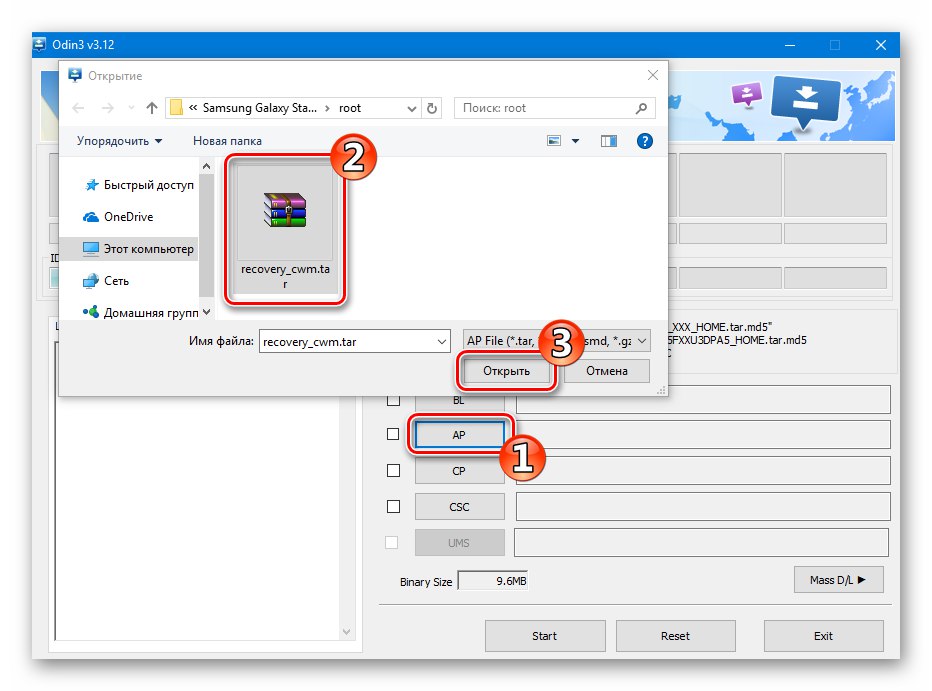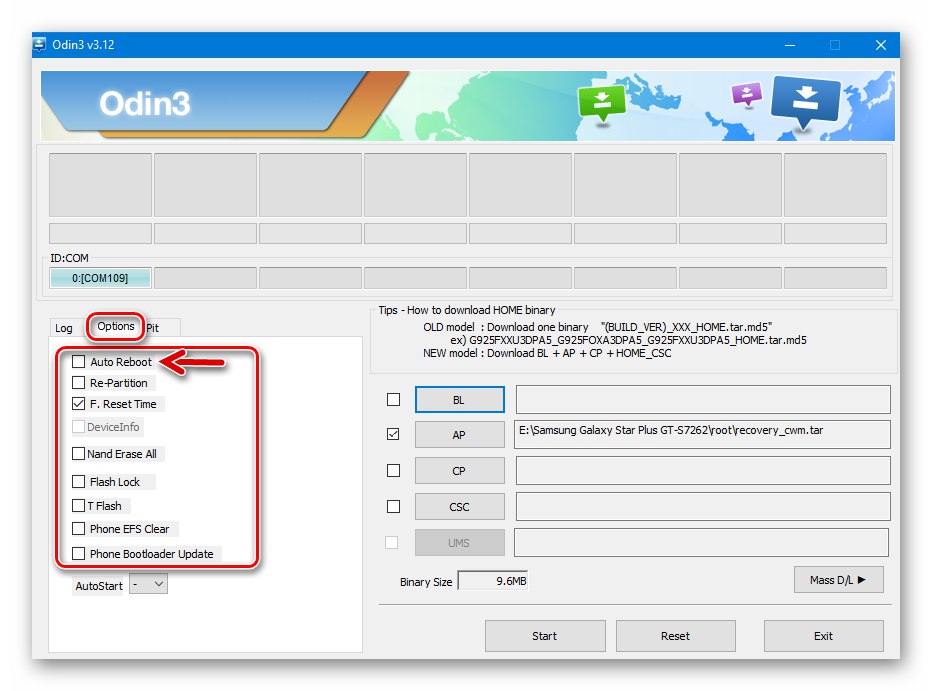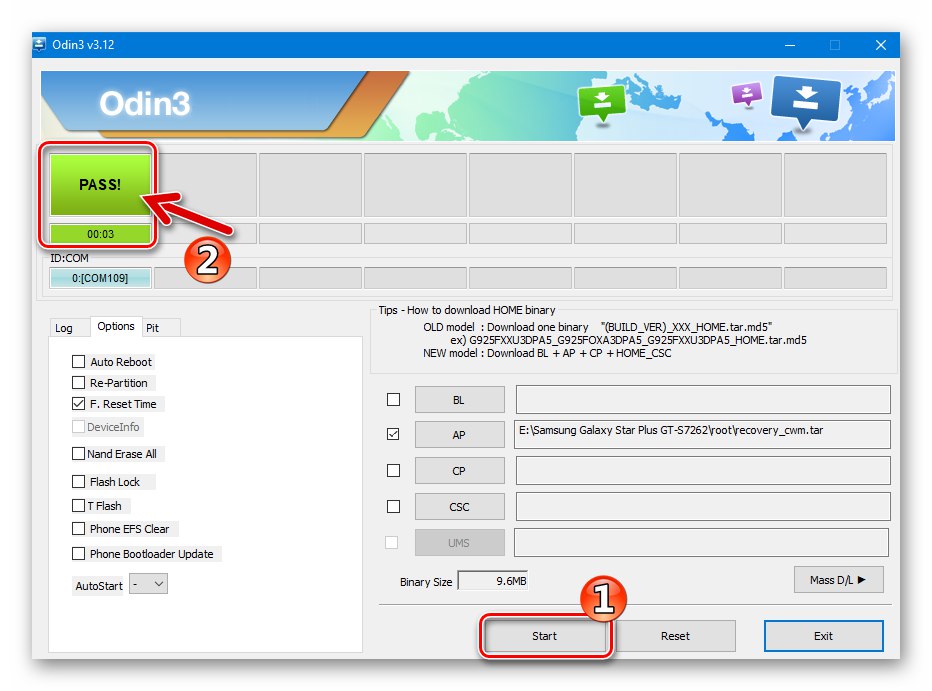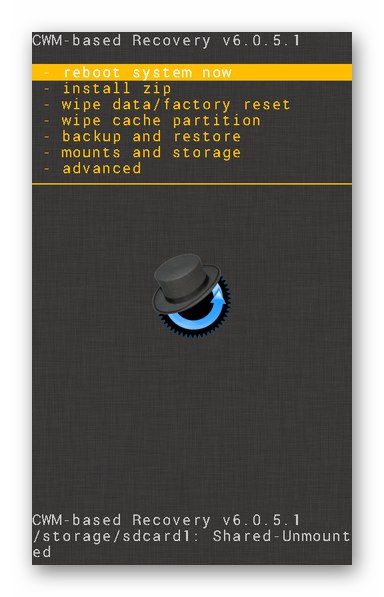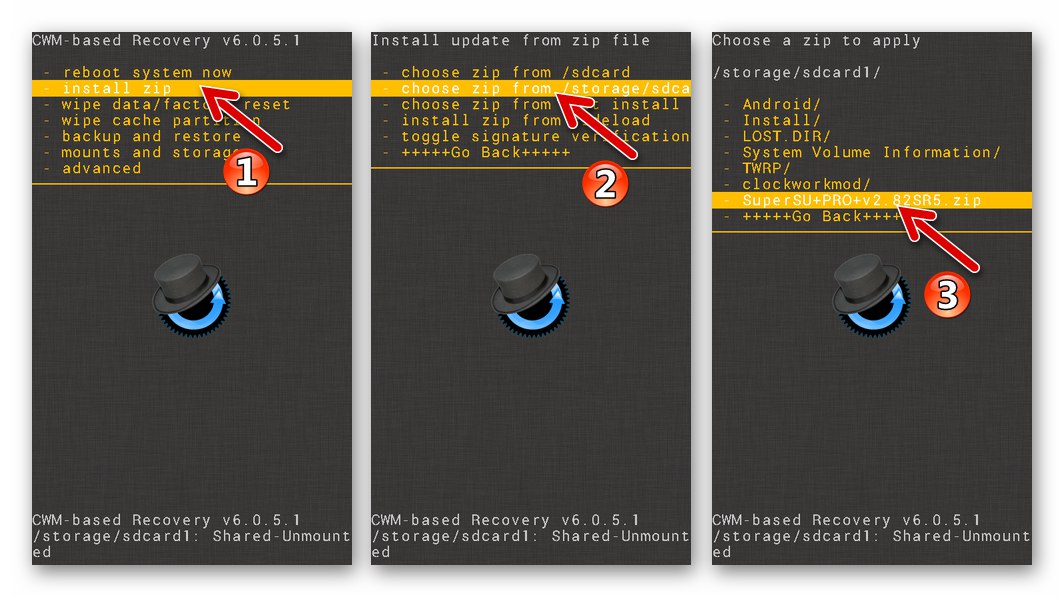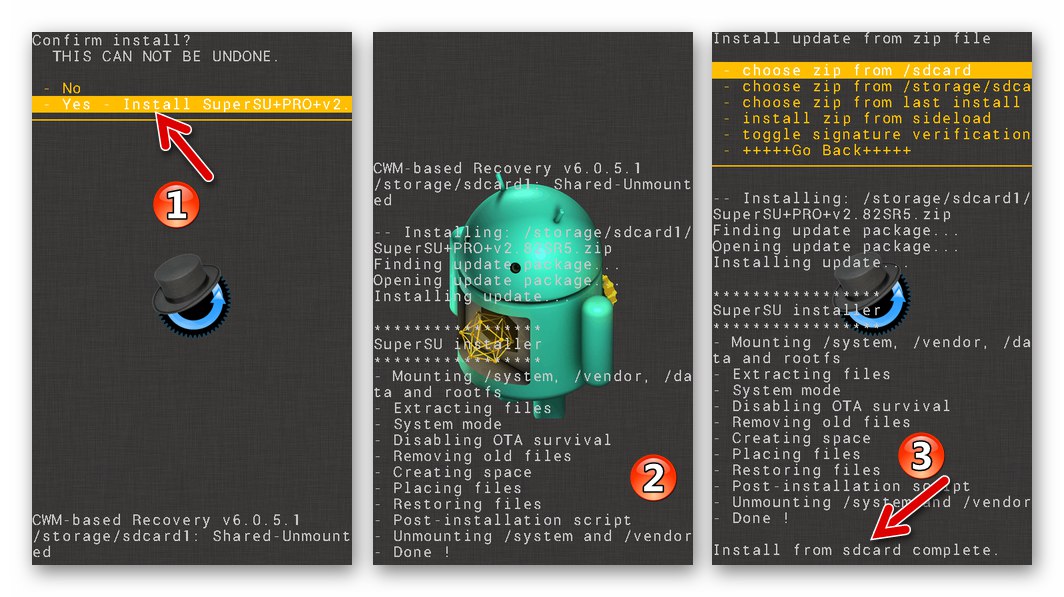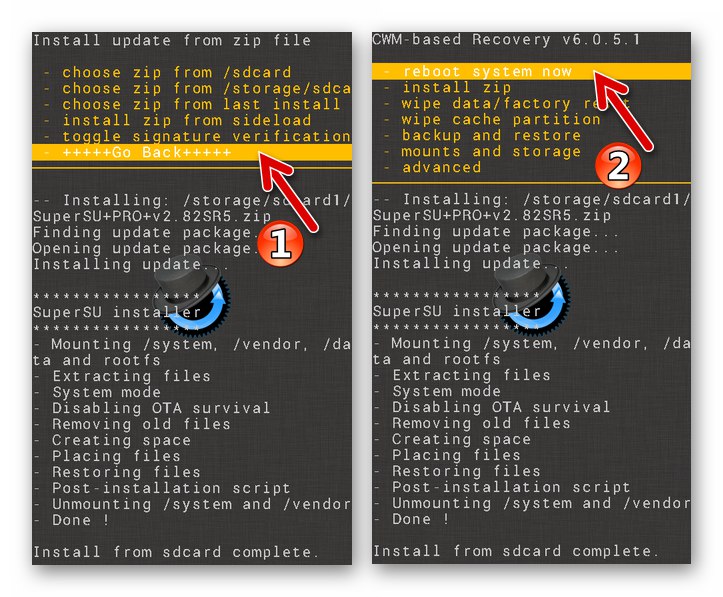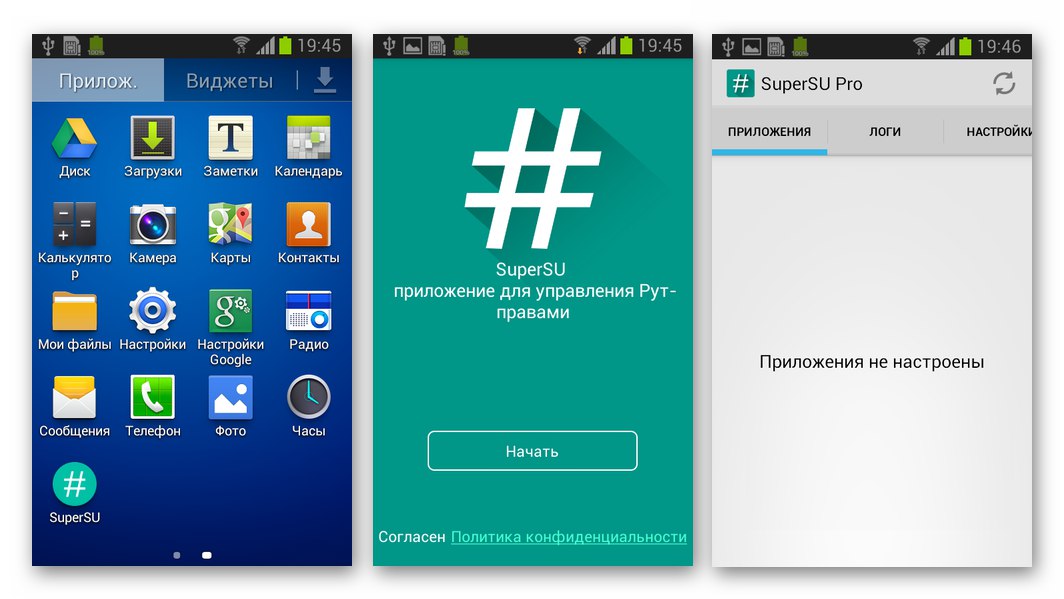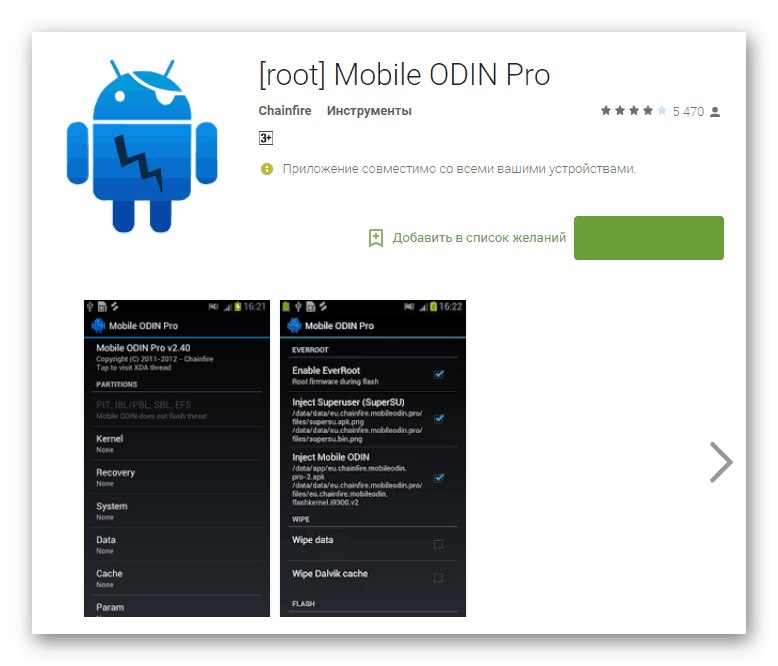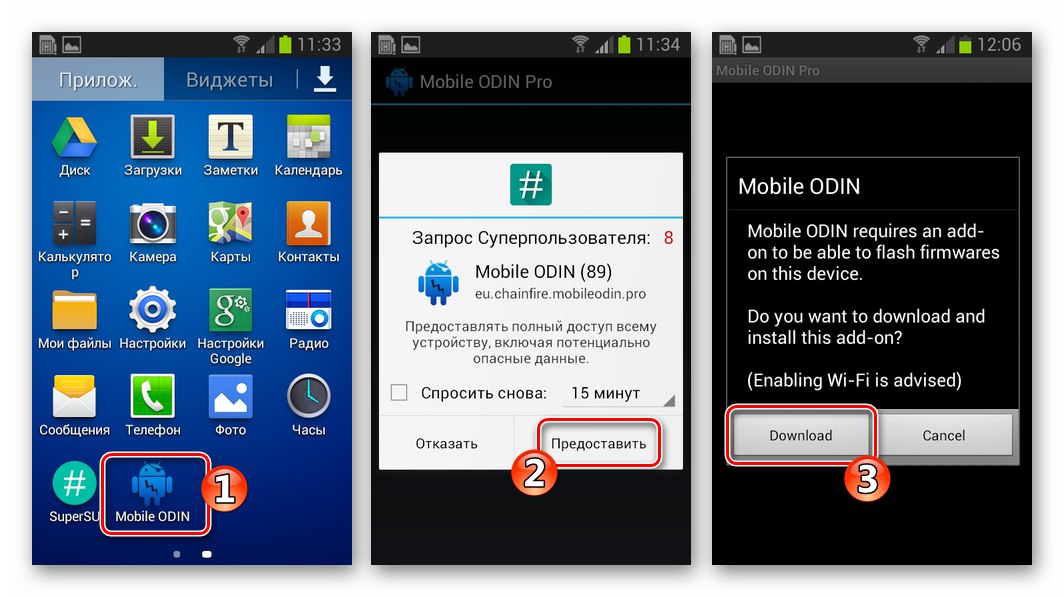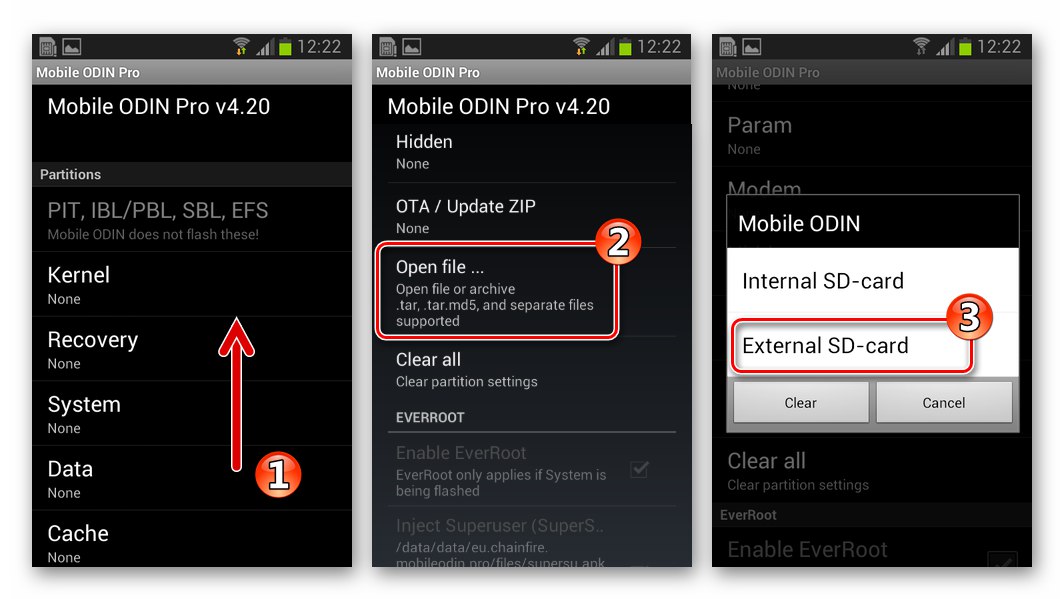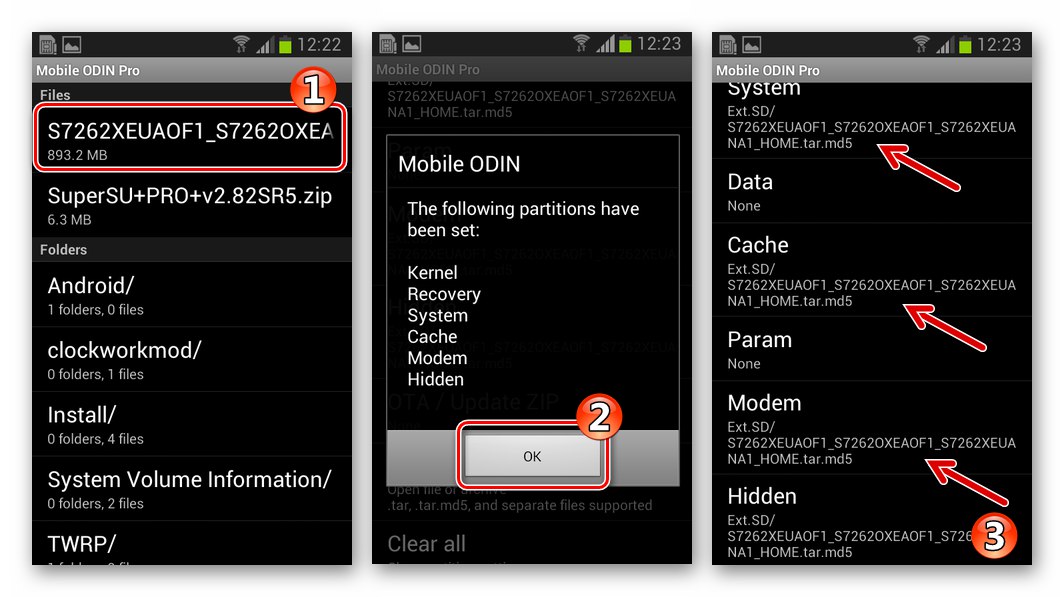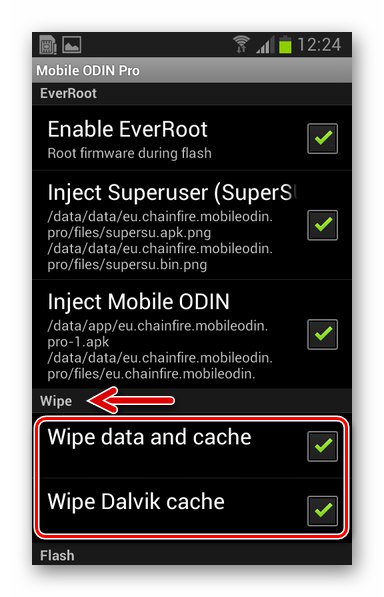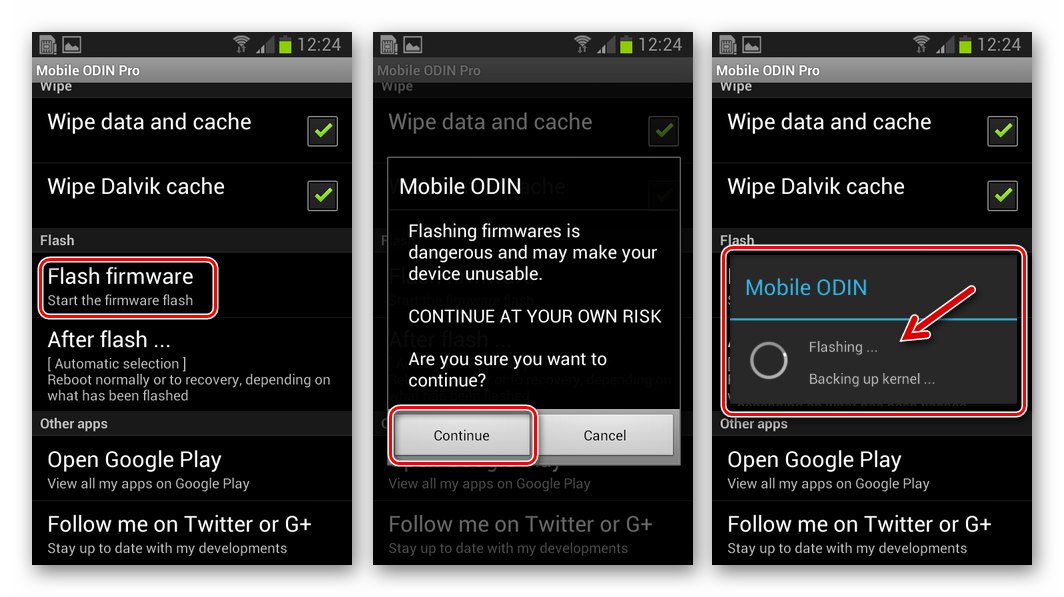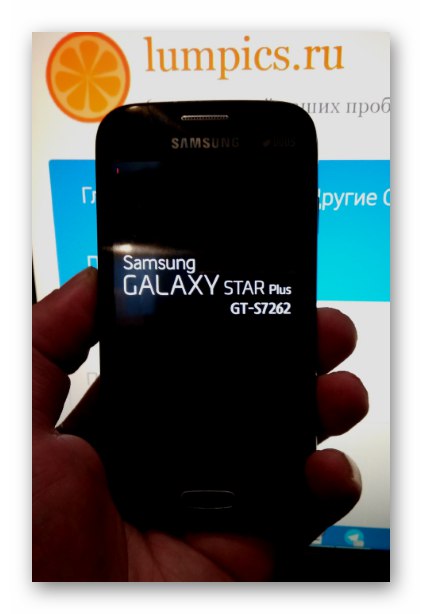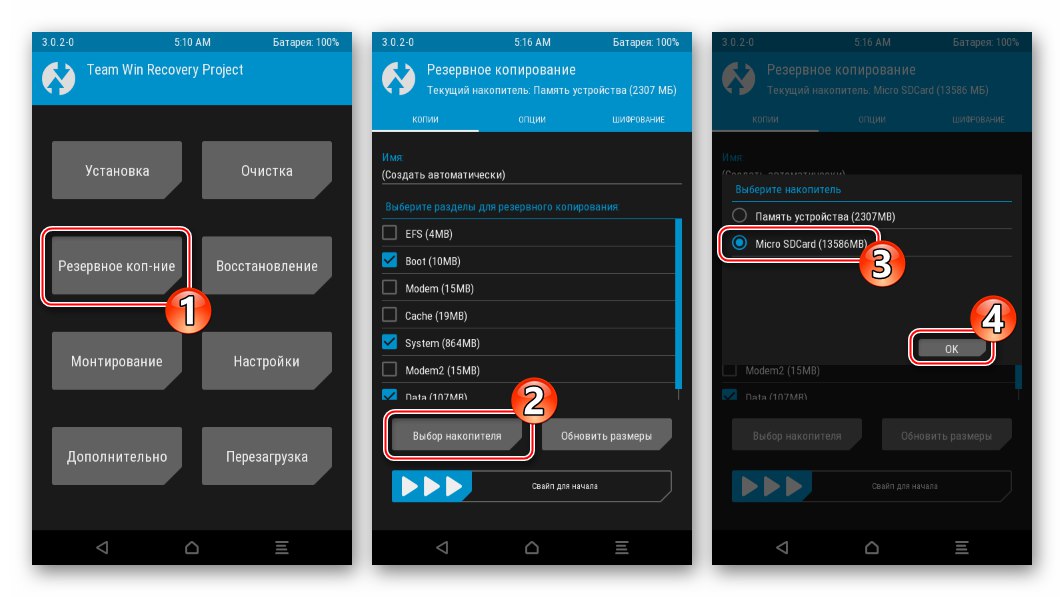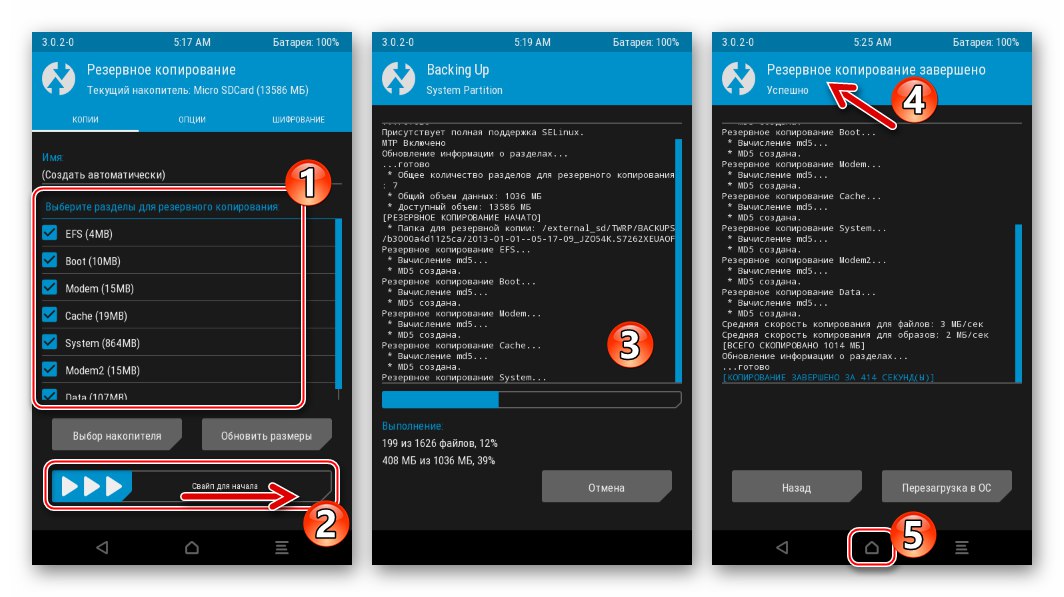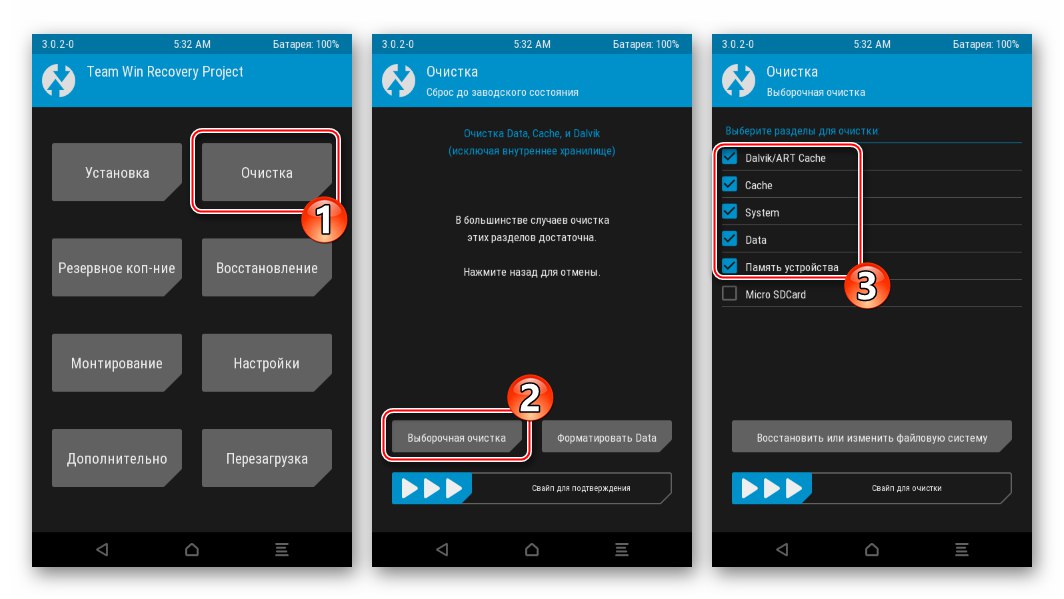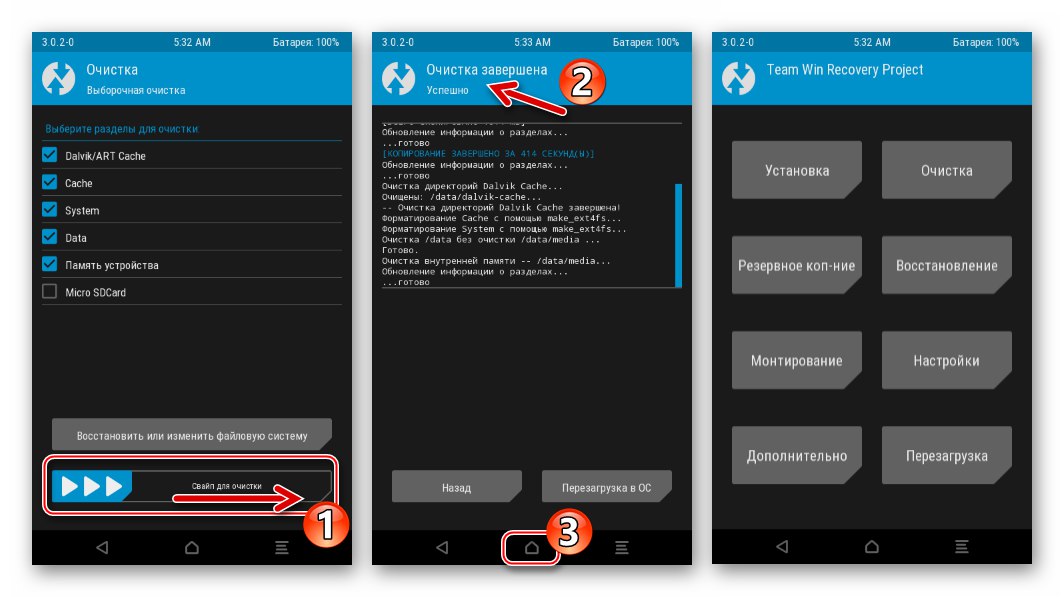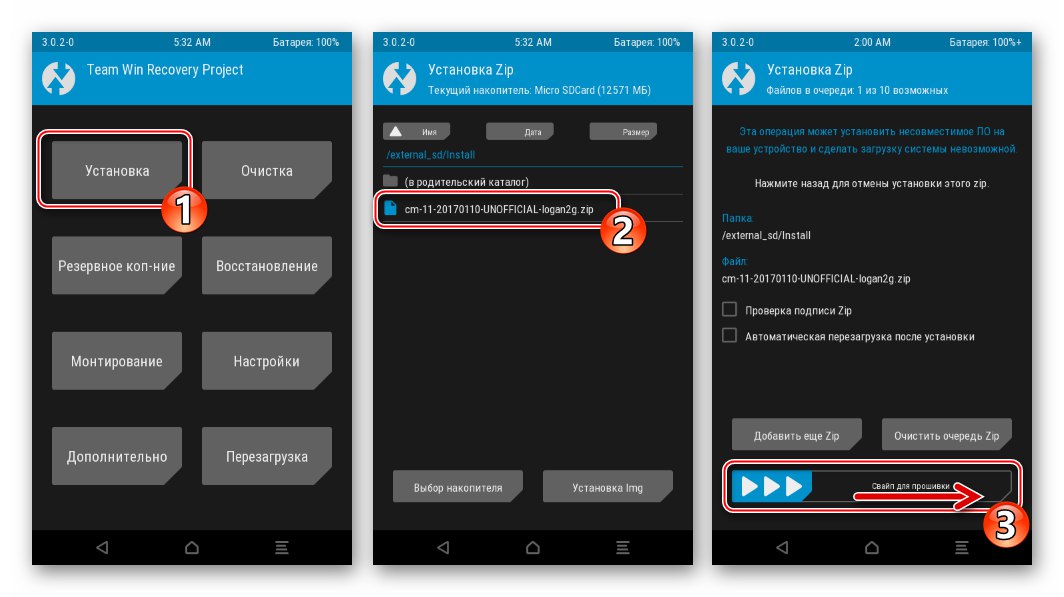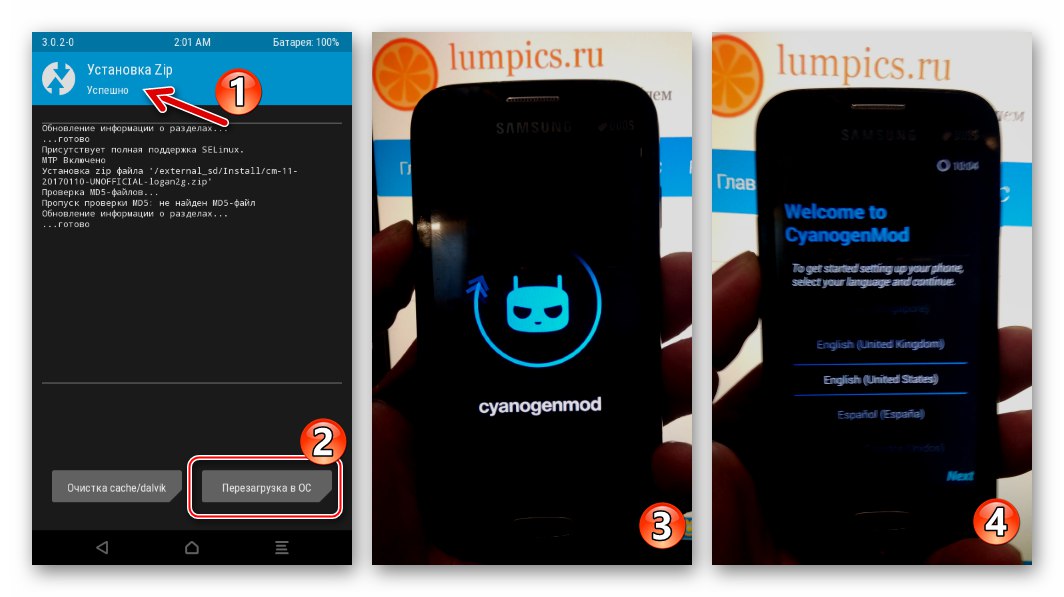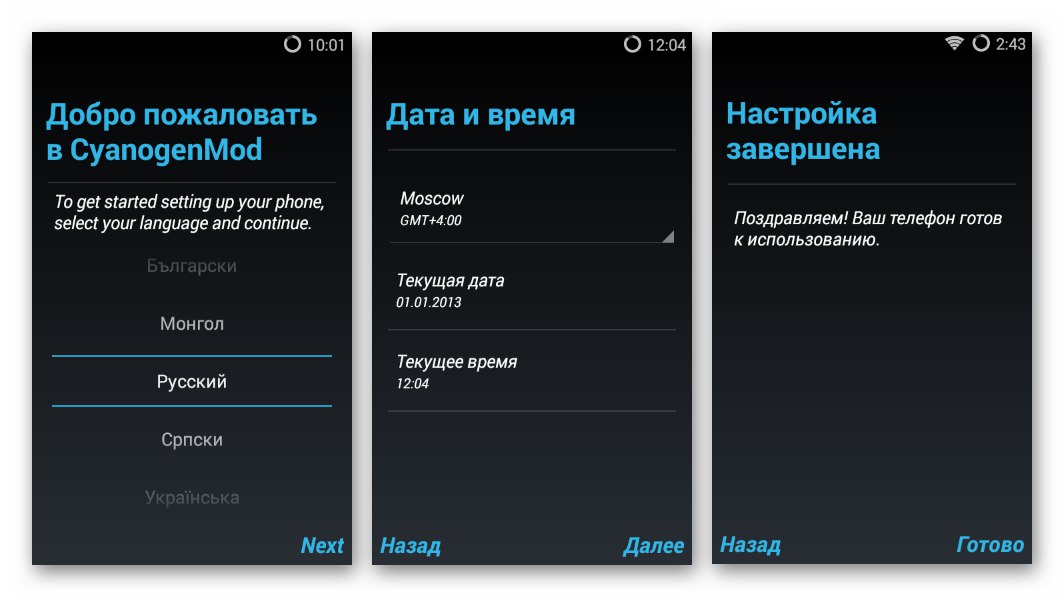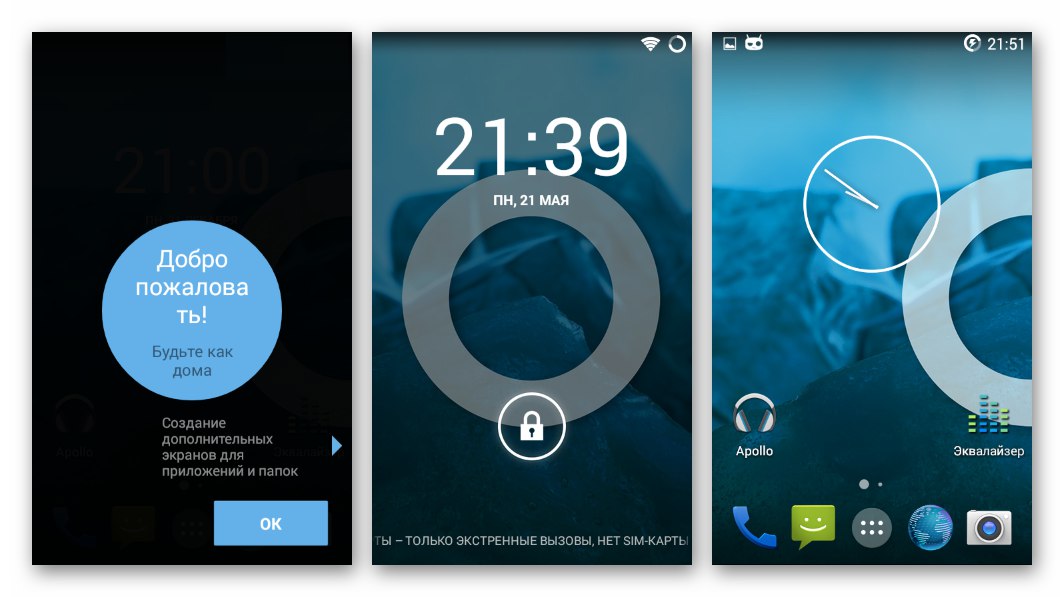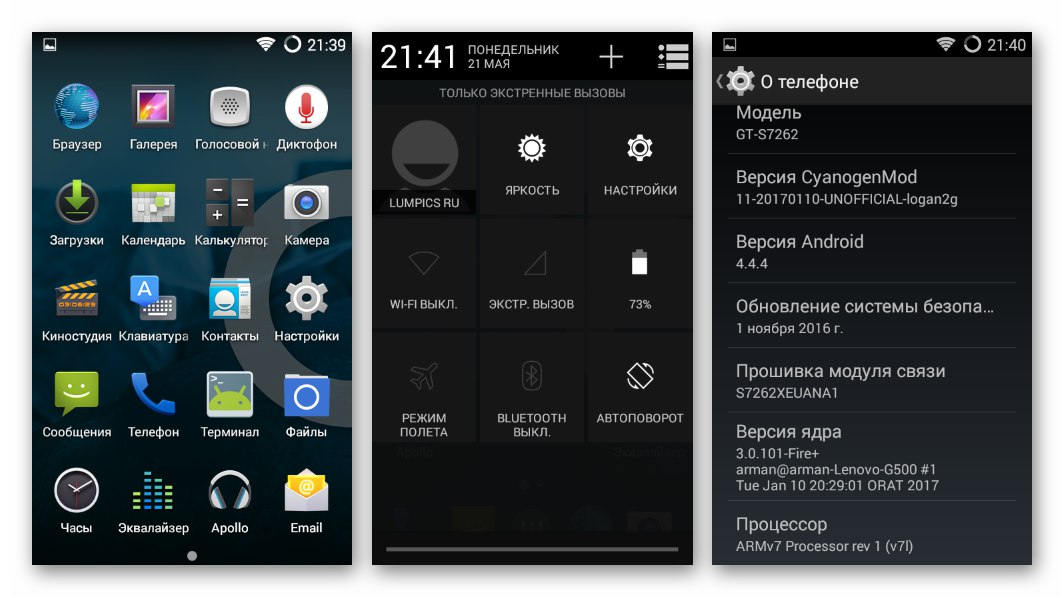فيما يتعلق بأجهزة الهواتف الذكية التي تعمل بنظام Android والتي تنتجها شركة Samsung المعروفة ، نادرًا ما توجد أي شكاوى. أجهزة الشركة المصنعة مصنوعة على مستوى عالٍ وموثوقة. لكن جزء البرنامج في عملية الاستخدام ، وخاصة على المدى الطويل ، يبدأ في أداء وظائفه مع وجود أعطال ، مما يجعل استخدام الهاتف في بعض الأحيان شبه مستحيل. في مثل هذه الحالات ، يكون المخرج من الموقف وميضًا ، أي إعادة تثبيت كاملة لنظام تشغيل الجهاز. بعد دراسة المواد أدناه ، ستكتسب المعرفة وكل ما تحتاجه لتنفيذ هذا الإجراء على طراز Galaxy Star Plus GT-S7262.
منذ أن تم إصدار Samsung GT-S7262 منذ فترة طويلة ، تم استخدام طرق التلاعب والأدوات المستخدمة للتفاعل مع برنامج النظام الخاص به بشكل متكرر في الممارسة العملية وعادة لا توجد مشاكل في حل المهمة. ومع ذلك ، قبل الشروع في التدخل الجاد في برامج الهواتف الذكية ، يرجى ملاحظة:
يتم بدء جميع العمليات الموضحة أدناه وتنفيذها من قبل المستخدم على مسؤوليته الخاصة. لا أحد غير صاحب الجهاز مسؤول عن النتيجة السلبية للعمليات والإجراءات المتعلقة بها!
تدريب
للحصول على وميض سريع وفعال لهاتف GT-S7262 ، تحتاج إلى إعداده وفقًا لذلك. ستحتاج أيضًا إلى إعداد بسيط للكمبيوتر ، والذي يتم استخدامه كأداة لمعالجة الذاكرة الداخلية للجهاز في معظم الطرق. اتبع التوصيات أدناه ، وبعد ذلك ستتم إعادة تثبيت Android دون مشاكل ، وستحصل على النتيجة المرجوة - جهاز يعمل بشكل لا تشوبه شائبة.

تثبيت السائقين
لتتمكن من الوصول إلى هاتف ذكي من جهاز كمبيوتر ، يجب أن يعمل الأخير تحت نظام Windows ، مزودًا ببرامج تشغيل متخصصة لأجهزة Samsung Android.
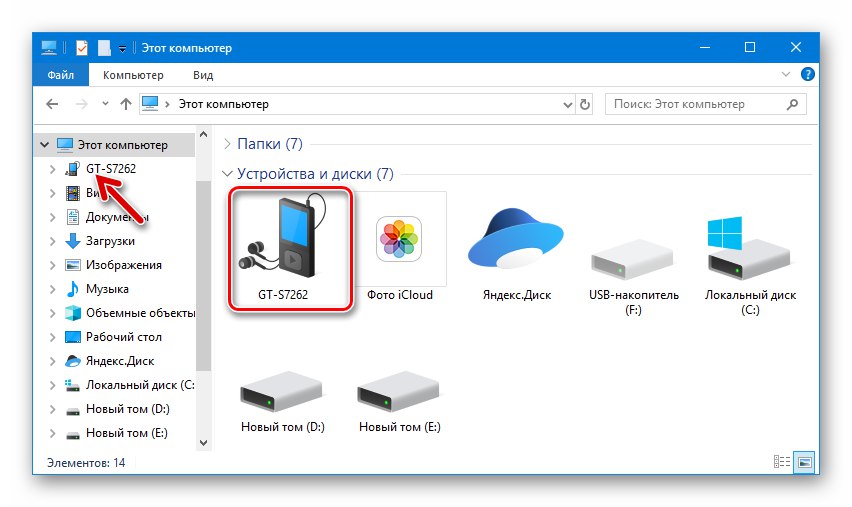
- من السهل جدًا تثبيت المكونات الضرورية إذا كنت بحاجة للعمل مع هواتف الشركة المصنعة المعنية - فقط قم بالتثبيت حزمة برامج Kies.
![يعمل هاتف Samsung Galaxy Star Plus GT-S7262 Kies مع الجهاز]()
تتضمن مجموعة التوزيع الخاصة بأداة Samsung المملوكة لشركة Samsung هذه ، المصممة لأداء العديد من العمليات المفيدة مع الهواتف والأجهزة اللوحية الخاصة بالشركة ، حزمة من برامج التشغيل لجميع أجهزة Android تقريبًا التي أصدرتها الشركة المصنعة.
- قم بتنزيل مجموعة أدوات توزيع Kies من موقع Samsung الرسمي على الرابط:
قم بتنزيل برنامج Kies للعمل مع Samsung Galaxy Star Plus GT-S7262
-
قم بتشغيل المثبت واتبع التعليمات الخاصة به لتثبيت البرنامج.
![يقوم Samsung Galaxy Star Plus GT-S7262 بتثبيت Kies وبرامج تشغيل للبرامج الثابتة في نفس الوقت]()
![Samsung Galaxy Star Plus GT-S7262 قم بتنزيل Kies للعمل مع الهاتف]()
- قم بتنزيل مجموعة أدوات توزيع Kies من موقع Samsung الرسمي على الرابط:
- الطريقة الثانية التي تتيح لك الحصول على مكونات للعمل مع Galaxy Star Plus GT-S7262 هي تثبيت حزمة برامج تشغيل Samsung ، والتي يتم توزيعها بشكل منفصل عن Kies.
- احصل على الحل باستخدام الرابط:
قم بتنزيل برنامج التثبيت التلقائي للبرنامج الثابت Samsung Galaxy Star Plus GT-S7262
![برنامج تشغيل Samsung Galaxy Star Plus GT-S7262 للبرامج الثابتة]()
- افتح برنامج التثبيت التلقائي الذي تم تنزيله واتبع التعليمات الخاصة به.
![تثبيت برنامج تشغيل Samsung Galaxy Star Plus GT-S7262 باستخدام برنامج التثبيت التلقائي]()
- احصل على الحل باستخدام الرابط:
- عند الانتهاء من عمل مثبت Kies أو المثبت التلقائي للسائقين ، سيتم دمج جميع المكونات اللازمة لمزيد من التلاعب في نظام تشغيل الكمبيوتر الشخصي.
![Samsung Galaxy Star Plus GT-S7262 Device Manager - الهاتف في وضع التنزيل]()
تبديل الأوضاع
لمعالجة الذاكرة الداخلية لـ GT-S7262 ، ستحتاج إلى تبديل الجهاز إلى حالات خاصة: بيئة الاسترداد (الاسترداد) والوضع "التحميل" (أيضا يسمى "وضع أودين").
- لإدخال الاسترداد ، بغض النظر عن نوعه (المصنع أو المعدل) ، يتم استخدام مجموعة قياسية من مفاتيح الأجهزة للهواتف الذكية من Samsung ، والتي يجب الضغط عليها والاحتفاظ بها على الجهاز في حالة إيقاف التشغيل: "قوة" + "المجلد +" + "الصفحة الرئيسية".
![استعادة تنزيل Samsung Galaxy Star Plus GT-S7262]()
بمجرد ظهور شعار Galaxy Star Plus GT-S7262 على الشاشة ، حرر المفتاح "طعام"و و "الصفحة الرئيسية" و "حجم +" استمر في الضغط حتى يتم عرض قائمة وظيفة بيئة الاسترداد.
![يبدأ Samsung Galaxy Star Plus GT-S7262 بيئة استرداد المصنع (استرداد)]()
- لتبديل الجهاز إلى وضع تنزيل برنامج النظام ، استخدم المجموعة "قوة" + "المجلد -" + "الصفحة الرئيسية"... اضغط على هذه الأزرار في نفس الوقت أثناء إيقاف تشغيل الجهاز.
![Samsung Galaxy Star Plus GT-S7262 قم بالتنزيل في وضع التنزيل]()
استمر في الضغط على المفاتيح حتى يظهر تحذير على الشاشة "تحذير !!"... اضغط المقبل "حجم +" لتأكيد الحاجة إلى بدء تشغيل الهاتف في حالة خاصة.
![إطلاق هاتف Samsung Galaxy Star Plus GT-S7262 الذكي في وضع التنزيل]()
دعم
غالبًا ما تتميز المعلومات المخزنة في الهاتف الذكي بأهمية أكبر بالنسبة للمالك مقارنة بالجهاز نفسه. إذا قررت تحسين أي شيء في جزء البرنامج من Galaxy Star Plus ، فقم أولاً بنسخ جميع البيانات ذات القيمة إلى مكان آمن ، لأنه أثناء إعادة تثبيت برنامج النظام ، سيتم مسح ذاكرة الجهاز من محتوياتها.
المزيد من التفاصيل: كيفية عمل نسخة احتياطية لجهاز Android قبل الوميض

بالطبع يمكنك الحصول على نسخة احتياطية من المعلومات الموجودة في الهاتف بعدة طرق ، المقالة الموجودة على الرابط أعلاه توضح أكثرها شيوعًا. ومع ذلك ، فإن امتيازات المستخدم المتميز مطلوبة لإنشاء نسخة احتياطية كاملة باستخدام أدوات الطرف الثالث. كيفية الحصول على حقوق الجذر على النموذج المعني موضحة أدناه ، في الوصف "الطريقة الثانية" إعادة تثبيت نظام التشغيل على الجهاز ، ولكن يجب أن يؤخذ في الاعتبار أن هذا الإجراء مرتبط بالفعل بخطر معين لفقدان البيانات إذا حدث خطأ ما.
بناءً على ما سبق ، يوصى بشدة جميع مالكي Samsung GT-S7262 بالنسخ الاحتياطي من خلال تطبيق Kies المذكور أعلاه قبل أي تدخل في برنامج النظام الخاص بالهاتف الذكي. إذا كان لديك مثل هذه النسخة الاحتياطية ، حتى إذا ظهرت أي مشاكل في عملية المزيد من التلاعب بجزء البرنامج من الجهاز ، فيمكنك دائمًا العودة إلى البرامج الثابتة الرسمية باستخدام جهاز كمبيوتر ، ثم استعادة جهات الاتصال والرسائل النصية القصيرة والصور والمعلومات الشخصية الأخرى.
يجب أن يؤخذ في الاعتبار أن الأداة المملوكة لشركة Samsung ستعمل بشكل فعال كشبكة أمان ضد فقدان البيانات فقط في حالة استخدام البرامج الثابتة الرسمية!
لنسخ البيانات احتياطيًا من الجهاز عبر Kies ، قم بما يلي:
- افتح Kies وقم بتوصيل هاتف Android الذكي بجهاز الكمبيوتر الخاص بك.
![إطلاق Samsung Galaxy Star Plus GT-S7262 Kies للنسخ الاحتياطي]()
- بعد انتظار تعريف الجهاز في التطبيق ، انتقل إلى القسم "اسنرجاع البيانات" في Kies.
![الهاتف الذكي Samsung Galaxy Star Plus GT-S7262 متصل بـ Kies]()
- حدد المربع المجاور للخيار "تحديد كافة العناصر" لإنشاء أرشيف كامل للمعلومات ، أو تحديد أنواع البيانات الفردية ، قم بتعيين مربعات الاختيار فقط مقابل العناصر المراد حفظها.
![استعادة النسخ الاحتياطي لجهاز Samsung Galaxy Star Plus GT-S7262 Kies Tab]()
- انقر "دعم" ونتوقع
![النسخ الاحتياطي Samsung Galaxy Star Plus GT-S7262 إلى Kies]()
حتى يتم أرشفة معلومات الأنواع المحددة.
![اكتمل النسخ الاحتياطي لجهاز Samsung Galaxy Star Plus GT-S7262 Kies]()
إذا كنت بحاجة إلى إعادة المعلومات إلى هاتفك الذكي ، فاستخدم القسم "استعادة البيانات" في Kies.
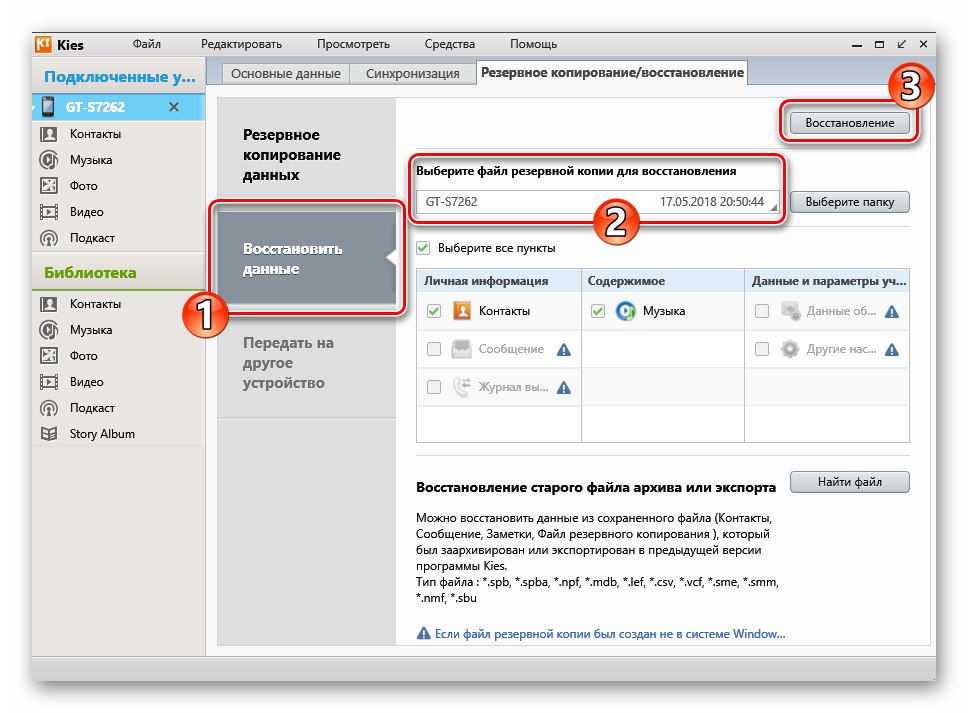
هنا تحتاج فقط إلى تحديد نسخة احتياطية من تلك المتوفرة على قرص الكمبيوتر والنقر "التعافي".
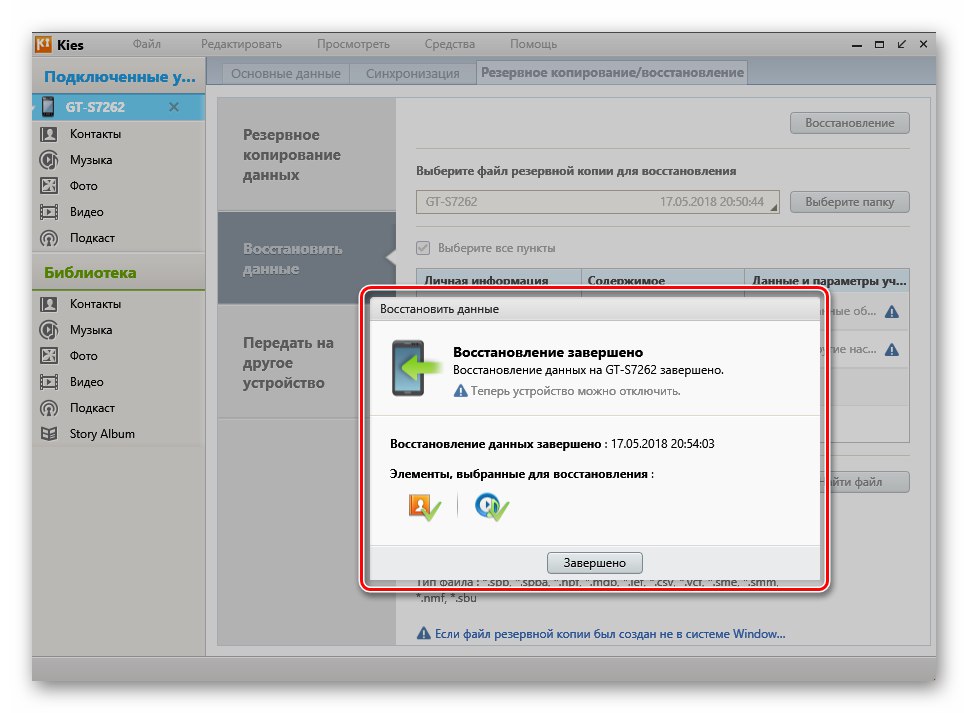
مصنع إعادة ضبط هاتفك
شكلت تجربة المستخدمين الذين أعادوا تثبيت Android على طراز GT-S7262 توصية عاجلة لمسح الذاكرة الداخلية تمامًا وإعادة تعيين معلمات الهاتف الذكي قبل كل إعادة تثبيت النظام وتثبيت الاسترداد المخصص والحصول على حقوق الجذر.

الطريقة الأكثر فعالية لإعادة النموذج قيد الدراسة إلى الحالة "خارج الصندوق" في خطة البرنامج هي استخدام وظيفة الاسترداد المناسبة للمصنع:
- التمهيد في بيئة الاسترداد ، حدد "مسح البيانات / إعادة إعدادات المصنع"... بعد ذلك ، تحتاج إلى تأكيد الحاجة إلى حذف البيانات من الأقسام الرئيسية لذاكرة الجهاز عن طريق تحديد "نعم امح كل معلومات المستخدم".
![Samsung Galaxy Star Plus GT-S7262 إعادة ضبط المصنع عبر استعادة المصنع]()
- في نهاية الإجراء ، سيظهر إشعار على شاشة الهاتف "اكتمل مسح البيانات"... بعد ذلك ، أعد تشغيل الجهاز في Android أو انتقل إلى إجراءات البرامج الثابتة.
![إعادة تعيين هاتف Samsung Galaxy Star Plus GT-S7262 قبل الوميض]()
البرامج الثابتة
عند اختيار طريقة البرامج الثابتة لـ Samsung Galaxy Star Plus ، أولاً وقبل كل شيء ، يجب أن يسترشد المرء بالغرض من التلاعب. أي أنك تحتاج إلى تحديد البرامج الثابتة الرسمية أو المخصصة التي تريد الحصول عليها على الهاتف نتيجة للإجراء.على أي حال ، يُنصح بشدة بالتعرف على التعليمات الواردة في وصف "الطريقة 2: Odin" - تسمح هذه التوصيات في معظم الحالات باستعادة قابلية تشغيل جزء البرنامج من الهاتف في حالة حدوث أعطال وأخطاء أثناء تشغيله أو أثناء تدخل المستخدم في برنامج النظام.

الطريقة 1: Kies
توفر الشركة المصنعة Samsung ، كأداة للتلاعب ببرنامج النظام الخاص بأجهزتها ، الخيار الوحيد - برنامج Kies. من حيث البرامج الثابتة ، تتميز الأداة بنطاق ضيق للغاية من الاحتمالات - بمساعدتها ، لا يمكن إلا تحديث Android إلى أحدث إصدار تم إصداره لـ GT-S7262.

إذا لم يتم تحديث نظام التشغيل خلال عمر الجهاز وهذا هو هدف المستخدم ، فيمكن تنفيذ الإجراء بسرعة وسهولة.
- قم بتشغيل Kies وقم بتوصيل الكبل المقترن بمنفذ USB للكمبيوتر الشخصي بالهاتف الذكي. انتظر حتى يتم تعريف الجهاز في البرنامج.
![يقوم Samsung Galaxy Star Plus GT-S7262 بتوصيل هاتف Kies لتحديث البرامج]()
- يتم تنفيذ وظيفة التحقق من إمكانية تثبيت إصدار أحدث من نظام التشغيل في الجهاز بواسطة Kies في الوضع التلقائي في كل مرة يتم فيها توصيل الهاتف الذكي بالبرنامج. إذا كان تجميع Android الأحدث متاحًا على خوادم المطور للتنزيل والتثبيت اللاحق ، فسيقوم البرنامج بإعلامك.
![إخطار توفر تحديث Android لـ Samsung Galaxy Star Plus GT-S7262 Kies]()
انقر "بالإضافة إلى ذلك" في النافذة تعرض معلومات حول أرقام بناء برنامج النظام المثبت والمحدث.
- سيبدأ إجراء التحديث بعد النقر فوق الزر "تحديث" فى الشباك "تحديث النظام"، تحتوي على معلومات حول الإجراءات التي يجب على المستخدم اتخاذها قبل بدء تثبيت إصدار جديد من النظام.
![Samsung Galaxy Star Plus GT-S7262 Kies قبل التحديث]()
- لا تتطلب الخطوات التالية لتحديث برنامج النظام أي تدخل ويتم تنفيذها تلقائيًا. فقط شاهد العمليات:
- إعداد الهاتف الذكي
![يستعد Samsung Galaxy Star Plus GT-S7262 لتحديث البرامج الثابتة في Kies]()
- تنزيل حزمة بمكونات محدثة ؛
![تحديث Samsung Galaxy Star Plus GT-S7262 تنزيل عبر Kies]()
- نقل المعلومات إلى أقسام ذاكرة النظام في GT-S7262.
![عملية تحديث Samsung Galaxy Star Plus GT-S7262 عبر Kies في نافذة البرنامج]()
قبل أن تبدأ هذه المرحلة ، سيتم إعادة تشغيل الجهاز في وضع خاص "وضع أودين" - على شاشة الجهاز ، يمكنك ملاحظة كيفية ملء شريط التقدم لتحديث مكونات نظام التشغيل.
![مؤشر تقدم تحديث Samsung Galaxy Star Plus GT-S7262 Kies على شاشة الهاتف الذكي]()
- إعداد الهاتف الذكي
- عند الانتهاء من جميع الإجراءات ، سيتم إعادة تشغيل الهاتف إلى نظام Android المحدث.
![اكتمل تحديث برنامج نظام Samsung Galaxy Star Plus GT-S7262 Kies]()
الطريقة 2: Odin
بغض النظر عن الأهداف التي يحددها المستخدم ، الذي يقرر وميض Samsung Galaxy Star Plus ، مثل جميع طرز الشركات المصنعة الأخرى ، يجب عليه بالتأكيد إتقان التطبيق أودين... تكون أداة البرنامج هذه أكثر فاعلية عند معالجة أقسام ذاكرة النظام ويمكن استخدامها في أي موقف تقريبًا ، حتى في حالة تعطل نظام Android وعدم تشغيل الهاتف بشكل طبيعي.
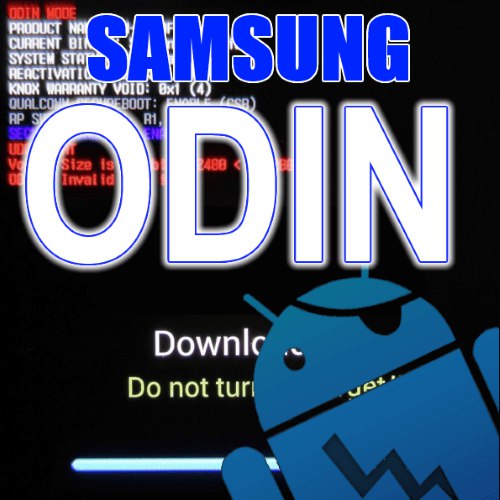
اقرأ أيضا: تفليش أجهزة Samsung Android عبر Odin
البرامج الثابتة ذات الملف الواحد
ليس من الصعب إعادة تثبيت النظام بالكامل على الجهاز المعني من جهاز كمبيوتر. في معظم الحالات ، يكفي نقل البيانات من صورة ما يسمى بالبرنامج الثابت أحادي الملف إلى ذاكرة الجهاز. الحزمة مع نظام التشغيل الرسمي لأحدث إصدار لـ GT-S7262 متاحة للتنزيل من الرابط:
قم بتنزيل أحدث البرامج الثابتة Samsung Galaxy Star Plus GT-S7262 أحادية الملف للتثبيت عبر Odin

- قم بتنزيل الصورة ووضعها في مجلد منفصل على قرص الكمبيوتر الخاص بك.
![Samsung Galaxy Star Plus GT-S7262 قم بتنزيل البرامج الثابتة ذات الملف الواحد للهواتف الذكية]()
- قم بتنزيل برنامج Odin من الرابط الموجود في المراجعة على مواردنا وقم بتشغيله.
![يقوم Samsung Galaxy Star Plus GT-S7262 بإطلاق برنامج Odin الخاص بالوميض]()
- انقل الجهاز إلى "وضع التنزيل" وقم بتوصيله بجهاز الكمبيوتر الخاص بك. تأكد من أن Odin "يرى" الجهاز - يجب أن تعرض خلية المؤشر في النافذة المتعالية رقم منفذ COM.
![هاتف Samsung Galaxy Star Plus GT-S7262 متصل بـ Odin]()
- انقر فوق الزر "AP" في النافذة الرئيسية الأولى لتحميل الحزمة مع النظام في التطبيق.
![زر Samsung Galaxy Star Plus GT-S7262 Odin AP لتنزيل البرامج الثابتة لملف واحد]()
- في نافذة اختيار الملف التي تفتح ، حدد المسار حيث توجد الحزمة مع نظام التشغيل ، وحدد الملف وانقر "افتح".
![نافذة اختيار ملف البرامج الثابتة Samsung Galaxy Star Plus GT-S7262 Odin]()
- كل شيء جاهز للتثبيت - انقر "بداية"... ثم انتظر حتى نهاية الإجراء الخاص بالكتابة فوق مناطق الذاكرة بالجهاز.
![عملية تثبيت البرنامج الثابت Samsung Galaxy Star Plus GT-S7262 عبر Odin]()
- بعد انتهاء Odin من عمله ، سيتم عرض إشعار في نافذته "البشري!".
![اكتمل فلاش Samsung Galaxy Star Plus GT-S7262 عبر One]()
سيتم إعادة تشغيل GT-S7262 إلى نظام التشغيل تلقائيًا ، ويمكنك فصل الجهاز عن الكمبيوتر.
![Samsung Galaxy Star Plus GT-S7262 أحدث إصدار من البرامج الثابتة ذات الملف الواحد للهواتف الذكية]()
حزمة الخدمة
في حالة تلف برنامج نظام الهاتف الذكي نتيجة لفشل خطير ، يكون الجهاز "على ما يرام" ولا يعمل تثبيت البرنامج الثابت أحادي الملف ، عند الاستعادة من خلال One ، يجب عليك استخدام حزمة الخدمة. يتكون هذا الحل من عدة صور ، مما يسمح لك بالكتابة فوق الأقسام الرئيسية لذاكرة GT-S7262 بشكل منفصل.
في الحالات الصعبة بشكل خاص ، يتم استخدام إعادة تقسيم جهاز التخزين الداخلي للجهاز (النقطة رقم 4 من التعليمات أدناه) ، ولكن يجب إجراء هذا التدخل الأساسي بحذر وفقط عند الضرورة القصوى. في المرة الأولى التي تحاول فيها تثبيت حزمة من أربعة ملفات باستخدام الإرشادات أدناه ، تخطي خطوة ملف PIT!
- قم بفك ضغط الأرشيف الذي يحتوي على صور النظام وملف PIT في دليل منفصل على قرص الكمبيوتر الشخصي.
![Samsung Galaxy Star Plus GT-S7262 Odin Unpacked Multi-File Firmware]()
- افتح واحدًا وقم بتوصيل الكبل بمنفذ USB للكمبيوتر ، يتم تحويل الجهاز إلى "تحميل".
![يقوم Samsung Galaxy Star Plus GT-S7262 Odin بتشغيل البرنامج الخاص بالبرنامج الثابت]()
- اضافة صور النظام للبرنامج بالضغط على الازرار بدورها "BL", "AP", "CP", "CSC" وتحديد المكونات في نافذة اختيار الملف وفقًا للجدول:
![Samsung Galaxy Star Plus GT-S7262 أودين صور البرامج الثابتة متعددة الملفات]()
نتيجة لذلك ، يجب أن تبدو النافذة المتعثرة كما يلي:
![تم تحميل مكونات البرامج الثابتة متعددة الملفات Samsung Galaxy Star Plus GT-S7262 Odin في البرنامج]()
- ذاكرة إعادة التخطيط (استخدم إذا لزم الأمر):
- اذهب إلى علامة التبويب "حفرة" في Odin ، قم بتأكيد الطلب المستلم لاستخدام ملف الحفرة بالنقر فوق "حسنا".
![علامة التبويب Samsung Galaxy Star Plus GT-S7262 Odin PIT لإعادة تعيين الذاكرة]()
- انقر "حفرة"، حدد مسار الملف في نافذة Explorer "Logan2g.pit" وانقر "افتح".
![تحميل ملف Samsung Galaxy Star Plus GT-S7262 Odin PIT]()
- اذهب إلى علامة التبويب "حفرة" في Odin ، قم بتأكيد الطلب المستلم لاستخدام ملف الحفرة بالنقر فوق "حسنا".
- بعد تحميل جميع المكونات في البرنامج ، وفي حالة ما إذا قمت بالتحقق من دقة الخطوات المذكورة أعلاه ، انقر فوق "بداية"، والتي ستبدأ في الكتابة فوق مناطق الذاكرة الداخلية لجهاز Samsung Galaxy Star Plus.
![يبدأ Samsung Galaxy Star Plus GT-S7262 Odin في وميض الجهاز]()
- عملية وميض الجهاز مصحوبة بظهور الإشعارات في حقل السجل وتستمر حوالي 3 دقائق.
![عملية وميض حزمة خدمة Samsung Galaxy Star Plus GT-S7262 Odin مع ملف الحفرة]()
- عند الانتهاء من عمل أودين ، تظهر رسالة "البشري!" في الزاوية العلوية اليسرى من نافذة التطبيق. افصل كابل USB عن الهاتف.
![Samsung Galaxy Star Plus GT-S7262 Odin البرامج الثابتة متعددة الملفات مع اكتمال ملف الحفرة]()
- سيتم تنزيل GT-S7262 إلى Android المعاد تثبيته تلقائيًا. يبقى فقط انتظار شاشة الترحيب الخاصة بالنظام مع اختيار لغة الواجهة وتحديد المعلمات الرئيسية لنظام التشغيل.
![Samsung Galaxy Star Plus GT-S7262 تكوين Android بعد الوميض]()
- تم تجديد Samsung Galaxy Star Plus جاهز للاستخدام!
![Samsung Galaxy Star Plus GT-S7262 بعد الاسترداد عبر Odin]()
تثبيت استرداد معدل ، والحصول على حقوق الجذر
يتم إجراء الاستحواذ الفعال على امتيازات المستخدم المتميز في هذا النموذج حصريًا باستخدام وظائف بيئة الاسترداد المخصصة. برامج بارزة KingRoot, جذر Kingo, فراماروت إلخ لسوء الحظ ، فهم عاجزون فيما يتعلق بـ GT-S7262.

ترتبط إجراءات تثبيت الاسترداد والحصول على حقوق الجذر ، وبالتالي ، يتم دمج أوصافها في إطار عمل هذه المادة في تعليمات واحدة. بيئة الاسترداد المخصصة المستخدمة في المثال أدناه هي استعادة ClockworkMod (CWM)، والمكون الذي ينتج عن تكامله حقوق الجذر الناتجة وملف سوبر سو – "CF الجذر".
- قم بتنزيل الحزمة من الرابط أدناه وضعها على بطاقة ذاكرة الجهاز دون تفريغها.
قم بتنزيل CFRoot to Root و SuperSU على الهاتف الذكي Samsung Galaxy Star Plus GT-S7262
![ملف Samsung Galaxy Star Plus GT-S7262 المضغوط للحصول على حقوق الجذر عبر استرداد بطاقة الذاكرة]()
- قم بتنزيل صورة CWM Recovery المعدلة للنموذج وضعها في دليل منفصل على قرص الكمبيوتر الشخصي.
تنزيل ClockworkMod Recovery (CWM) إلى Samsung Galaxy Star Plus GT-S7262
![تنزيل ClockworkMod Recovery (CWM) إلى Samsung Galaxy Star Plus GT-S7262]()
- شغّل أودين ، أدخل الجهاز "وضع التنزيل" وقم بتوصيله بجهاز الكمبيوتر الخاص بك.
![يتصل Samsung Galaxy Star Plus GT-S7262 بـ Odin للحصول على برامج ثابتة مخصصة للاسترداد]()
- اضغط على الزر في Odin "AR"لفتح نافذة اختيار الملف. حدد المسار إلى "Recovery_cwm.tar"، قم بتمييز الملف واضغط "افتح".
![Samsung Galaxy Star Plus GT-S7262 Odin يقوم بتحميل صورة الاسترداد في البرنامج]()
- انتقل إلى القسم "خيارات" في Odin وقم بإلغاء تحديد خانة الاختيار "إعادة التشغيل التلقائي".
![قسم خيارات Samsung Galaxy Star Plus GT-S7262 في Odin مع برنامج الاسترداد الثابت]()
- انقر "بداية" وانتظر حتى يكتمل تثبيت CWM Recovery.
![تم تثبيت استرداد مخصص Samsung Galaxy Star Plus GT-S7262 عبر Odin]()
- افصل هاتفك الذكي عن الكمبيوتر ، وأخرج البطارية منه وأعد تثبيته. ثم اضغط على المجموعة "قوة" + "المجلد +" + "الصفحة الرئيسية" لدخول بيئة الاسترداد.
![Samsung Galaxy Star Plus GT-S7262 ClockworkMod Recovery (CWM) للجهاز]()
- في CWM Recovery ، استخدم مفاتيح التحكم في مستوى الصوت لتمييز العنصر "تثبيت البريدي" وتأكيد اختيارك بالضغط "الصفحة الرئيسية"... بعد ذلك ، افتح بنفس الطريقة "اختر zip من / storage / sdcard"، ثم انقل التحديد إلى اسم الحزمة "SuperSU + PRO + v2.82SR5.zip".
![Samsung Galaxy Star Plus GT-S7262 تأصيل عبر ClockworkMod Recovery (CWM)]()
- الشروع في بدء نقل المكونات "CF الجذر" في ذاكرة الجهاز بالضغط على "الصفحة الرئيسية"... قم بتأكيد الإجراء بالاختيار "نعم - تثبيت UPDATE-SuperSU-v2.40.zip"... انتظر حتى تكتمل العملية - سيظهر إشعار "انتهى التثبيت من البطاقة الصغيرة".
![يقوم Samsung Galaxy Star Plus GT-S7262 بتثبيت CF Auto Root من خلال استرداد CWM]()
- ارجع إلى الشاشة الرئيسية لبيئة استرداد CWM (عنصر "عد")، تحديد "اعاده تشغيل النظام الان" وانتظر إعادة تشغيل هاتف Android الذكي.
![إعادة تشغيل Samsung Galaxy Star Plus GT-S7262 بعد إجراء عملية الروت عبر ClockworkMod Recovery]()
- وبالتالي ، نحصل على جهاز به بيئة استرداد معدلة مثبتة ، وامتيازات المستخدم المتميز ومدير حقوق جذر مثبت. يمكن استخدام كل ذلك لمخاطبة مجموعة واسعة من مستخدمي Galaxy Star Plus.
![Samsung Galaxy Star Plus GT-S7262 البرامج الثابتة مع ClockworkMod Recovery و root]()
الطريقة الثالثة: Mobile Odin
في الحالة التي يكون فيها من الضروري وميض هاتف ذكي من Samsung ، ولكن لا توجد فرصة لاستخدام الكمبيوتر كأداة للتلاعب ، يتم استخدام تطبيق MobileOdin Android.

من أجل التنفيذ الفعال للتعليمات أدناه ، يجب أن يعمل الهاتف الذكي بشكل طبيعي ، أي التمهيد في نظام التشغيل ، ويجب أيضًا الحصول على حقوق الجذر عليه!
لتثبيت برنامج النظام عبر MobileOne ، يتم استخدام نفس حزمة الملف الفردي لإصدار Windows من المتعري. يمكن العثور على ارتباط لتنزيل أحدث بنية نظام للنموذج المعني في وصف طريقة المعالجة السابقة. قبل اتباع الإرشادات أدناه ، تحتاج إلى تنزيل الحزمة المخصصة للتثبيت ووضعها على بطاقة ذاكرة هاتفك الذكي.
- قم بتثبيت MobileOdin من متجر التطبيقات تطبيقات جوجل.
قم بتنزيل تطبيق Mobile Odin الخاص بهاتف Samsung Galaxy Star Plus GT-S7262 من متجر Google Play
![Samsung Galaxy Star Plus GT-S7262 قم بتنزيل MobileOdin من متجر Google Play]()
- افتح البرنامج وامنحه امتيازات المستخدم المتميز. عند مطالبتك بتنزيل وتثبيت مكونات MobileOne إضافية ، انقر فوق "تحميل" وانتظر العمليات اللازمة حتى تعمل الأداة بشكل صحيح.
![Samsung Galaxy Star Plus GT-S7262 MobileOdin إطلاق ، تجذير ، مكونات إضافية]()
- لتثبيت البرنامج الثابت ، يجب تحميل الحزمة الموجودة به مسبقًا في البرنامج. للقيام بذلك ، استخدم العنصر "فتح ملف ..."متوفر في القائمة الرئيسية لـ Mobile Odin. حدد هذا الخيار ثم حدد "بطاقة سد الخارجية" كحامل ملف صورة النظام.
![اختيار محرك Samsung Galaxy Star Plus GT-S7262 MobileOdin مع البرامج الثابتة]()
قم بتزويد التطبيق بالمسار حيث توجد صورة نظام التشغيل. بعد اختيار الحزمة ، اقرأ قائمة الأقسام القابلة لإعادة الكتابة وانقر فوق "حسنا" في نافذة الطلب التي تحتوي على أسمائهم.
![حدد Samsung Galaxy Star Plus GT-S7262 MobileOdin ملف البرنامج الثابت ، قم بالتأكيد]()
- أعلاه في المقالة ، لاحظنا بالفعل أهمية مسح أقسام الذاكرة قبل تثبيت Android على طراز GT-S7262. يتيح لك MobileOne تنفيذ هذا الإجراء دون اتخاذ إجراءات إضافية من جانب المستخدم ، ما عليك سوى تحديد مربعي اختيار في القسم "مسح" في قائمة الوظائف على الشاشة الرئيسية للبرنامج.
![يقوم Samsung Galaxy Star Plus GT-S7262 بمسح البيانات قبل الوميض عبر MobileOdin]()
- لبدء إعادة تثبيت نظام التشغيل ، قم بالتمرير لأسفل إلى ملف "فلاش" واضغط على العنصر "فلاش البرامج الثابتة"... بعد التأكيد في النافذة المعروضة طلب الوعي بالمخاطر عن طريق لمس الزر "استمر" ستبدأ عملية نقل البيانات من الحزمة مع النظام إلى منطقة ذاكرة الجهاز.
![يبدأ Samsung Galaxy Star Plus GT-S7262 MobileOdin في الوميض]()
- عملية Mobile Odin مصحوبة بإعادة تشغيل الهاتف الذكي. الجهاز "يعلق" لفترة من الوقت ، ويعرض شعار التمهيد للنموذج على شاشته. انتظر حتى نهاية العمليات ، عند اكتمالها ، سيعاد تشغيل الهاتف في Android تلقائيًا.
![تحميل Samsung Galaxy Star Plus GT-S7262 بعد التفليش عبر MobileOdin]()
- بعد تهيئة مكونات نظام التشغيل المعاد تثبيتها ، وتحديد المعلمات الرئيسية واستعادة البيانات ، يمكنك استخدام الجهاز كالمعتاد.
الطريقة الرابعة: البرامج الثابتة غير الرسمية
بالطبع ، يعد Android 4.1.2 ، الذي يشكل أساس أحدث إصدار رسمي للبرامج الثابتة لجهاز Samsung GT-S7262 ، الذي أصدرته الشركة المصنعة ، قديمًا بشكل ميؤوس منه ويرغب العديد من مالكي الطرازات في الحصول على تجميعات نظام تشغيل أكثر حداثة على أجهزتهم. الحل الوحيد في هذه الحالة هو استخدام منتجات البرامج التي أنشأها مطورو الطرف الثالث و / أو تم نقلها للنموذج من قبل المستخدمين المتحمسين - ما يسمى بالعرف.

بالنسبة للهاتف الذكي المعني ، هناك عدد كبير نسبيًا من البرامج الثابتة المخصصة ، من خلال تثبيتها يمكنك الحصول على إصدارات حديثة من Android - 5.0 Lollipop و 6.0 Marshmallow ، ولكن كل هذه الحلول لها عيوب خطيرة - الكاميرا و (في العديد من الحلول) فتحة بطاقة SIM الثانية لا تعمل. إذا لم يكن فقدان أداء هذه المكونات عاملاً حاسمًا عند استخدام الهاتف ، فيمكنك تجربة العرف الموجود على الإنترنت - تم تثبيتها جميعًا في GT-S7262 نتيجة لتنفيذ نفس الخطوات.

في إطار هذه المقالة ، يتم اعتبار تثبيت نظام تشغيل معدل باستخدام مثال 11 سيانوجين مودمرتكز على أندرويد 4.4 كيت كات... يعمل هذا الحل بثبات ، ووفقًا لمالكي الجهاز ، يعد الحل الأكثر قبولًا للنموذج ، وخالي من العيوب عمليًا.
الخطوة 1: تثبيت استرداد معدل
لتتمكن من تجهيز Galaxy Star Plus بأنظمة تشغيل غير رسمية ، تحتاج إلى تثبيت بيئة استرداد متخصصة في هاتفك الذكي - استرداد مخصص. نظريًا ، يمكنك استخدام CWM Recovery لهذه الأغراض ، التي تم الحصول عليها على الجهاز وفقًا لتوصيات من "الطريقة الثانية" البرامج الثابتة أعلاه في المقالة ، ولكن في المثال أدناه سننظر في عمل منتج أكثر وظيفية وملاءمة وحداثة - استرداد TeamWin (TWRP).
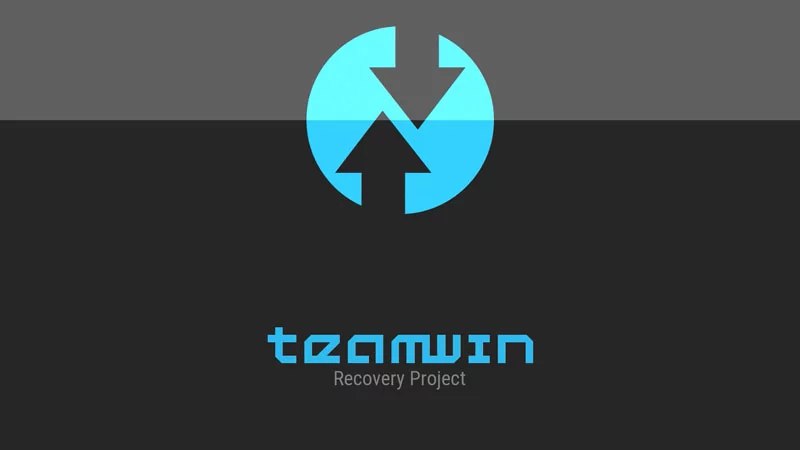
توجد بالفعل عدة طرق لتثبيت TWRP في هواتف Samsung الذكية. الأداة الأكثر فعالية لنقل الاسترداد إلى منطقة الذاكرة المناسبة هي سطح المكتب Odin. عند استخدام الأداة ، استخدم تعليمات تثبيت CWM الموضحة أعلاه في هذه المقالة في الوصف "الطريقة الثانية" البرامج الثابتة للجهاز. عند اختيار حزمة لنقلها إلى ذاكرة GT-S7262 ، حدد المسار إلى ملف الصورة الذي تم الحصول عليه من الرابط التالي:
قم بتنزيل TeamWin Recovery (TWRP) للهاتف الذكي Samsung Galaxy Star Plus GT-S7262
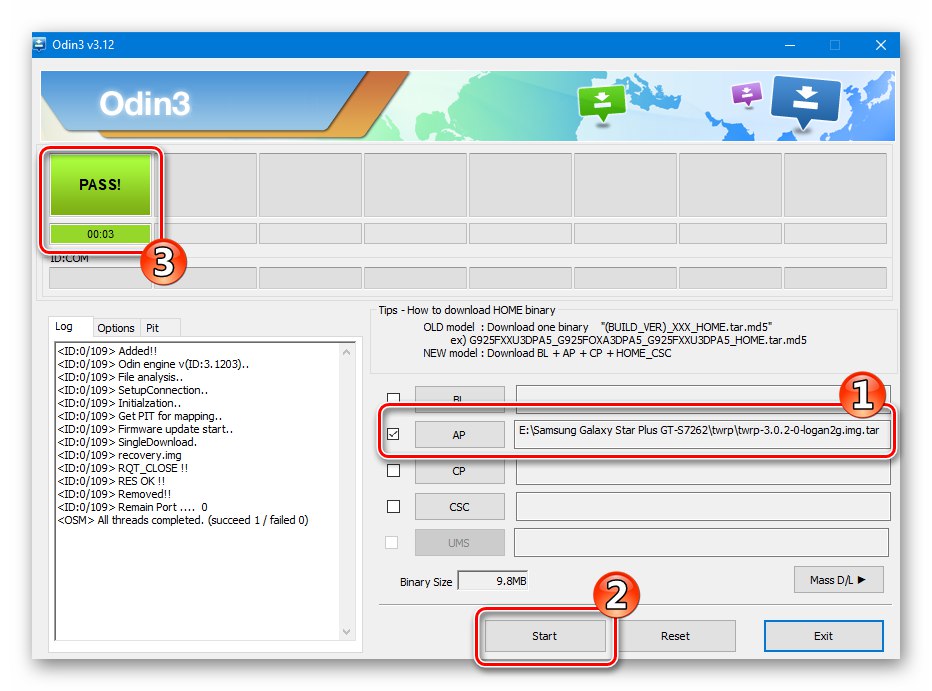
بعد تثبيت TVRP ، تحتاج إلى التمهيد في البيئة وتهيئتها. خطوتين فقط: اختيار لغة الواجهة الروسية باستخدام الزر "اختار اللغة" وتفعيل المفتاح "السماح بالتغييرات".
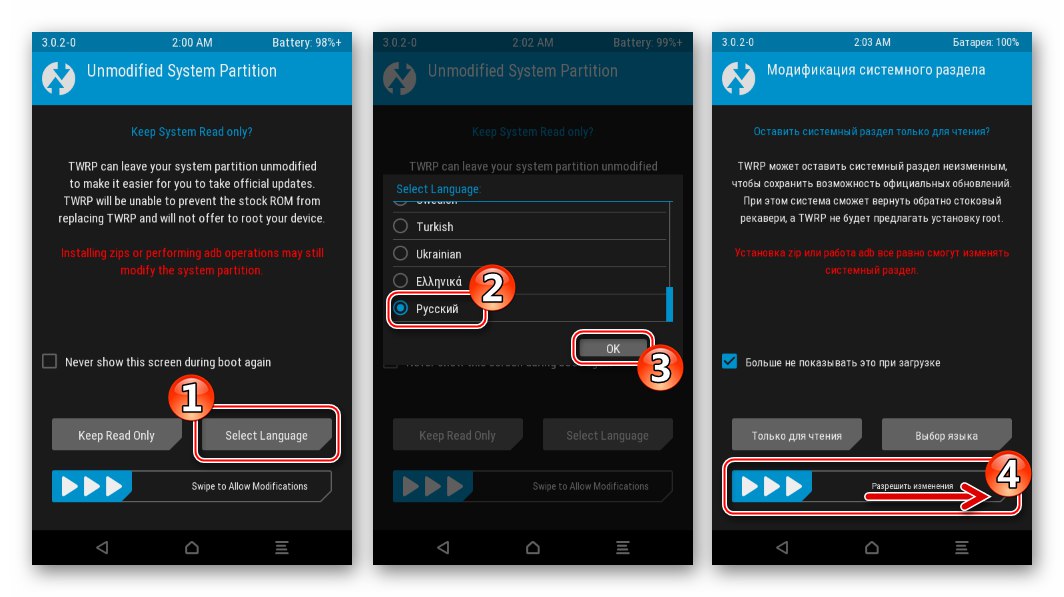
الآن الانتعاش جاهز تمامًا لمزيد من الإجراءات.
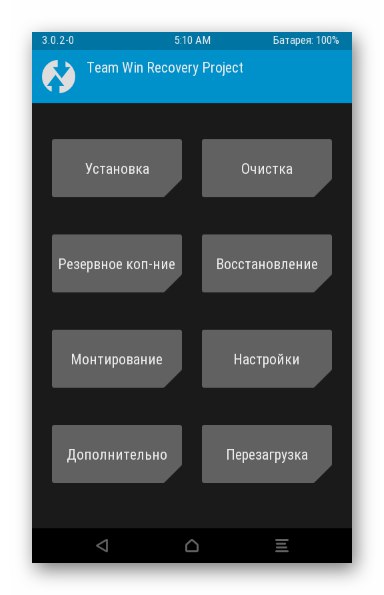
الخطوة 2: تثبيت Custom
بعد استلام TWRP على الجهاز ، لم يتبق سوى بضع خطوات في الطريق لتثبيت البرنامج الثابت المعدل. أول ما عليك فعله هو تنزيل حزمة النظام غير الرسمية ووضعها على بطاقة ذاكرة جهازك. رابط إلى CyanogenMod من المثال أدناه:
قم بتنزيل CyanogenMod Custom Firmware لجهاز Samsung Galaxy Star Plus GT-S7262
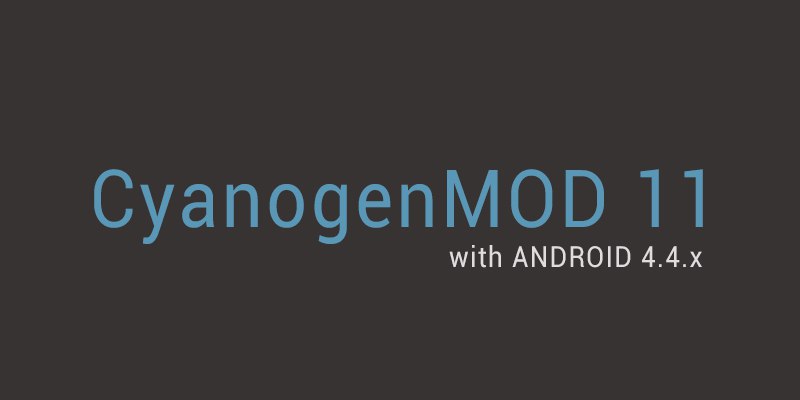
بشكل عام ، يعد إجراء العمل في الاسترداد قياسيًا ، وتتم مناقشة مبادئه الأساسية في المقالة المتوفرة على الرابط أدناه. إذا كان عليك أن تصادف أدوات مثل TWRP لأول مرة ، فننصحك بالتعرف على نفسك.
المزيد من التفاصيل: كيفية وميض جهاز Android عبر TWRP
عملية خطوة بخطوة لتجهيز GT-S7262 ببرنامج ثابت مخصص CyanogenMod هي كما يلي:
- قم بتشغيل TWRP وإنشاء نسخة احتياطية Nandroid من برنامج النظام المثبت على بطاقة الذاكرة. للقيام بذلك ، اتبع المسار:
-
"دعم" — "اختيار محرك" - التبديل إلى الموضع "بطاقة مايكرو التنمية المستدامة" - زر "حسنا";
![يقوم Samsung Galaxy Star Plus GT-S7262 TWRP بإنشاء نسخة احتياطية - اختيار محرك الأقراص]()
- حدد الأقسام المراد أرشفتها.
يجب إيلاء اهتمام خاص للمنطقة "EFS" - يجب نسخه احتياطيًا لتجنب مشاكل استعادة معرفات IMEI ، في حالة الفقد أثناء التلاعب!
قم بتنشيط المفتاح "مرر سريعًا للبدء" وانتظر حتى اكتمال النسخ الاحتياطي - يظهر النقش "بنجاح" في الجزء العلوي من الشاشة.
![-S7262 TWRP Nandroid عملية إنشاء النسخ الاحتياطي]()
-
"دعم" — "اختيار محرك" - التبديل إلى الموضع "بطاقة مايكرو التنمية المستدامة" - زر "حسنا";
- قم بتهيئة أقسام النظام في ذاكرة الجهاز:
- وظيفة "تنظيف" على شاشة TWRP الرئيسية - "التنظيف الانتقائي" - وضع علامات في جميع مربعات الاختيار تشير إلى مناطق الذاكرة ، باستثناء "بطاقة مايكرو التنمية المستدامة";
![Samsung Galaxy Star Plus GT-S7262 TWRP أقسام ذاكرة المقاصة]()
- ابدأ إجراء التنسيق بالتنشيط "مرر سريعًا للتنظيف"، وانتظر حتى يكتمل - يظهر إشعار "اكتمل التنظيف بنجاح"... ارجع إلى شاشة الاسترداد الرئيسية.
![أقسام تنسيق Samsung Galaxy Star Plus GT-S7262 TWRP قبل اكتمال الوميض]()
- وظيفة "تنظيف" على شاشة TWRP الرئيسية - "التنظيف الانتقائي" - وضع علامات في جميع مربعات الاختيار تشير إلى مناطق الذاكرة ، باستثناء "بطاقة مايكرو التنمية المستدامة";
- قم بتثبيت الحزمة المخصصة:
- فقرة "التركيب" في القائمة الرئيسية TVRP - تحديد مسار موقع ملف zip المخصص - تنشيط المفتاح "انتقد للحصول على البرامج الثابتة".
![اختيار Samsung Galaxy Star Plus GT-S7262 TWRP المخصص ، ابدأ التثبيت]()
- عند الانتهاء من التثبيت ، أي عندما يظهر إشعار أعلى الشاشة "تم تثبيت Zip بنجاح"، قم بإعادة تشغيل هاتفك الذكي بالنقر فوق "إعادة التشغيل إلى نظام التشغيل"... بعد ذلك ، انتظر حتى يبدأ النظام ويعرض شاشة الإعداد الأولي لـ CyanogenMod.
![تم تثبيت Samsung Galaxy Star Plus GT-S7262 CyanogenMod عبر TWRP ، إعادة التشغيل]()
- فقرة "التركيب" في القائمة الرئيسية TVRP - تحديد مسار موقع ملف zip المخصص - تنشيط المفتاح "انتقد للحصول على البرامج الثابتة".
- بعد تحديد المعلمات الرئيسية
![إعداد Samsung Galaxy Star Plus GT-S7262 CyanogenMod 11 بعد الوميض]()
هاتف Samsung GT-S7262 يعمل بنظام Android معدل
![Samsung Galaxy Star Plus GT-S7262 CyanogenMod 11 استنادًا إلى الإصدار الأول من Android 4.4.4]()
جاهز للاستخدام!
![واجهة البرنامج الثابت Samsung Galaxy Star Plus GT-S7262 CyanogenMod 11 تعتمد على Android 4.4.4]()
بالإضافة إلى. خدمات جوجل
لا يشمل مبتكرو معظم أنظمة التشغيل غير الرسمية للنموذج المعني في حلولهم تطبيقات وخدمات Google، مألوفة جدًا لكل مستخدمي الهواتف الذكية التي تعمل بنظام Android تقريبًا. لكي تظهر الوحدات النمطية المحددة في GT-S7262 التي تعمل بموجب برنامج ثابت مخصص ، من الضروري تثبيت حزمة متخصصة عبر TWRP - "OpenGapps"... يمكن العثور على تعليمات تنفيذ العملية في المواد الموجودة على موقعنا على الإنترنت:
المزيد من التفاصيل: كيفية تثبيت خدمات جوجل بعد الوميض
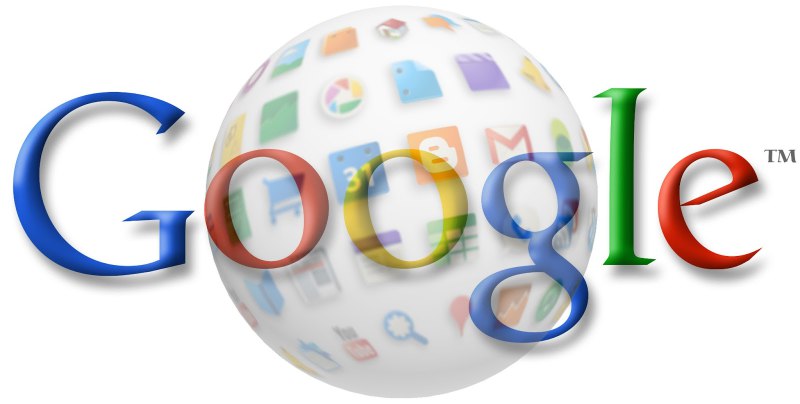
بإيجاز ، تجدر الإشارة إلى أن إعادة تثبيت برنامج النظام الخاص بالهاتف الذكي Samsung Galaxy Star Plus GT-S7262 ، إذا رغبت في ذلك وضروريًا ، يمكن أن يقوم بها أي من مالكيها. لا تتطلب عملية تفليش النموذج أي أدوات ومعرفة خاصة ، ولكن يجب تنفيذها بعناية ، مع اتباع التعليمات المثبتة بوضوح وعدم نسيان الحاجة إلى إنشاء نسخة احتياطية قبل أي تدخل خطير في تشغيل الجهاز.